My Cloud Mirror (Gen 2) Pamięć masowa w chmurze Podręcznik użytkownika
|
|
|
- Kacper Witkowski
- 7 lat temu
- Przeglądów:
Transkrypt
1 My Cloud Mirror (Gen 2) Pamięć masowa w chmurze Podręcznik użytkownika
2 Serwis i pomoc techniczna WD W razie wystąpienia problemów prosimy o skontaktowanie się z nami, abyśmy mogli podjąć próbę rozwiązania problemów, zanim Państwo zwrócą produkt. Odpowiedź na większość pytań dotyczących pomocy technicznej można uzyskać w naszej bazie wiedzy albo za pośrednictwem poczty na stronie internetowej Jeśli te zasoby nie zawierają poszukiwanej odpowiedzi, prosimy skontaktować się z firmą WD telefonicznie, wybierając odpowiedni numer telefonu poniżej. Zakupiony produkt jest objęty 30-dniową bezpłatną pomocą techniczną w okresie gwarancyjnym. Okres 30 dni rozpoczyna się w dniu nawiązania pierwszego kontaktu telefonicznego z pomocą techniczną firmy WD. Pomoc techniczna za pośrednictwem poczty jest bezpłatna przez cały okres obowiązywania gwarancji, a nasza obszerna baza wiedzy jest dostępna przez całą dobę 24/7. Aby otrzymywać informacje o nowych funkcjach i usługach, należy pamiętać o zarejestrowaniu produktu w naszej witrynie internetowej pod adresem Dostęp do pomocy technicznej w Internecie Nasza strona pomocy technicznej pod adresem zawiera następujące działy tematyczne: Pobieranie sterowniki, oprogramowanie i aktualizacje produktów firmy WD Rejestracja zarejestrowanie produktu firmy WD pozwala otrzymywać informacje o najnowszych aktualizacjach i specjalnych ofertach Usługi gwarancyjne i wymiana produktu informacje na temat gwarancji, programu wymiany produktu (RMA), statusu zgłoszeń RMA oraz informacje o odzyskiwaniu danych Baza wiedzy materiały w bazie wiedzy można przeszukiwać według słów kluczowych, wyrażeń lub numerów artykułów Instalacja pomoc dotycząca instalowania produktów firmy WD i oprogramowania Społeczność WD kontakt i wymiana informacji z innymi użytkownikami produktów WD Centrum informacyjne online dostępne tu informacje pozwolą w pełni wykorzystać możliwości osobistego magazynu danych ( Kontakt z pomocą techniczną firmy WD Przed skontaktowaniem się z firmą WD w sprawie pomocy należy przygotować numer seryjny produktu firmy WD, informacje o zainstalowanym sprzęcie oraz numery wersji oprogramowania systemowego. Ameryka Północna Azja i Pacyfik USA i Kanada (język angielski) Australia USA (język hiszpański) Chiny / Meksyk Hongkong Indie / Europa (połączenie ASK4 WDEU Indonezja bezpłatne)* ( ) Japonia / Europa Malezja Bliski Wschód Filipiny / Afryka Singapur Rosja Tajwan / * Połączenie bezpłatne jest dostępne w następujących krajach: Austria, Belgia, Dania, Francja, Niemcy, Irlandia, Włochy, Holandia, Norwegia, Hiszpania, Szwecja, Szwajcaria, Wielka Brytania. Aby uzyskać numery telefoniczne działów wsparcia firmy WD w innych krajach, odwiedź witrynę: Rejestrowanie produktu firmy WD Zarejestrowanie produktu firmy WD pozwala otrzymywać informacje o najnowszych aktualizacjach i specjalnych ofertach. Magazyn danych z chmurą osobistą My Cloud Mirror można łatwo zarejestrować na stronie internetowej lub za pomocą oprogramowania dostarczonego z urządzeniem.
3 Spis treści Serwis i pomoc techniczna WD ii Rejestrowanie produktu firmy WD ii 1 Ważne informacje dla użytkowników Ważne zalecenia dotyczące bezpieczeństwa Zapisanie informacji o produkcie firmy WD Opis produktu Informacje o systemie Funkcje Centrum informacyjne online informacje Zawartość zestawu Wymagania Elementy produktu Przed instalacją Środki ostrożności Wprowadzenie Fizyczne podłączanie urządzenia Rozpoczynanie pracy za pomocą instalatora online Dostęp do zawartości Zdalny dostęp do chmury osobistej Włączanie dostępu zdalnego do urządzenia My Cloud Mirror Konfigurowanie dostępu do chmury dla użytkownika Dostęp do plików w urządzeniach mobilnych za pomocą aplikacji dla systemów ios i Android Zarządzanie użytkownikami, grupami i udziałami Informacje o użytkownikach Grupy informacje Udziały informacje Przegląd funkcji interfejsu administracyjnego Uruchamianie interfejsu administracyjnego Strona główna interfejsu administracyjnego Dostęp do pomocy technicznej Najczęściej wykonywane zadania iii
4 7 Tworzenie kopii zapasowych i przywracanie plików.. 45 Kopie zapasowe Zarządzanie urządzeniami USB i tworzenie kopii zapasowych USB...45 Zdalne kopie zapasowe Wewnętrzne kopie zapasowe Kopie zapasowe w chmurze Zarządzanie aplikacjami w urządzeniu My Cloud Mirror Informacje o aplikacjach Zarządzanie aplikacjami Zarządzanie magazynem danych w urządzeniu My Cloud Mirror Informacje o magazynie danych Pamięć masowa RAID Stan dysku Odtwarzanie i strumieniowa transmisja wideo, zdjęć i muzyki Serwery multimediów Przechowywanie multimediów Włączanie funkcji DLNA i serwera itunes Dostęp do chmury osobistej za pomocą odtwarzaczy multimediów Dostęp do chmury osobistej za pomocą odtwarzacza itunes Konfiguracja ustawień Ogólne Sieć Multimedia Narzędzia Powiadomienia Aktualizacja oprogramowania sprzętowego Wymiana dysków Identyfikowanie uszkodzonego dysku twardego Wymiana dysku Odbudowywanie dysku Zwracanie dysku do firmy WD Informacje o gwarancji i przepisach prawnych Zgodność z przepisami Informacje o gwarancji (wszystkie kraje oprócz Australii i Nowej Zelandii) Informacje o gwarancji (tylko Australia i Nowa Zelandia) iv
5 Dodatki Dodatek A: Skrócony podręcznik użytkownika urządzenia My Cloud Mirror Dodatek B: Instrukcja instalacji aplikacji Joomla! Dodatek C: Instrukcja instalacji aplikacji phpbb Dodatek D: Obsługiwane tryby RAID Dodatek E: Migracja systemu RAID Dodatek F: Procedury aktualizacji oprogramowania układowego w trybie awaryjnym Dodatek G: Dane techniczne Indeks v
6 1 Ważne informacje dla użytkowników Ważne zalecenia dotyczące bezpieczeństwa Zapisanie informacji o produkcie firmy WD Ważne zalecenia dotyczące bezpieczeństwa Urządzenie zostało zaprojektowane i wykonane tak, aby zapewnić bezpieczeństwo użytkownika. Nieprawidłowa eksploatacja może narazić użytkownika na porażenie prądem elektrycznym lub spowodować zagrożenie pożarowe. Produkt ma zabezpieczenia, które chronią użytkownika pod warunkiem przestrzegania poniższych zaleceń dotyczących instalowania, eksploatacji i naprawy. Należy stosować się do wszystkich ostrzeżeń i instrukcji umieszczonych na urządzeniu. Przed rozpoczęciem czyszczenia należy odłączyć urządzenie od gniazdka elektrycznego. Nie należy stosować środków czyszczących w płynie lub w aerozolu. Urządzenie należy czyścić wilgotną szmatką. Nie należy używać tego urządzenia w pobliżu jakichkolwiek płynów. Nie należy umieszczać urządzenia na niestabilnej powierzchni. Upuszczenie urządzenia może spowodować poważne uszkodzenie. Nie wolno upuszczać urządzenia. Nie należy blokować szczelin i otworów w górnej i dolnej ściance urządzenia. Aby zapewnić prawidłową wentylację oraz niezawodne działanie urządzenia i chronić je przed przegrzaniem, nie należy blokować ani przesłaniać tych otworów. Ustawienie dysku w pozycji pionowej ułatwia chłodzenie urządzenia. Urządzenie należy użytkować, korzystając z zasilania wskazanego na etykiecie. W razie braku pewności co do dostępnego typu zasilania należy skonsultować się z dostawcą lub lokalnym zakładem energetycznym. Nie należy przyciskać przewodu zasilającego. Nie należy ustawiać urządzenia w miejscu, gdzie przechodzące osoby stąpałyby po przewodzie. Jeśli z urządzeniem jest używany przedłużacz, należy zadbać, aby całkowite znamionowe natężenie prądu elektrycznego wyposażenia przyłączonego do przedłużacza nie przekraczało znamionowego natężenia prądu dla przedłużacza. Ponadto całkowity prąd znamionowy wszystkich urządzeń przyłączonych do gniazdka elektrycznego nie może przekraczać znamionowego natężenia prądu dla bezpiecznika. Nie wolno wkładać żadnych przedmiotów do urządzenia przez szczeliny w podstawie montażowej, ponieważ mogą dotknąć elementów pod napięciem lub spowodować zwarcie. Skutkiem tego mógłby być pożar lub porażenie prądem elektrycznym. W następujących sytuacjach należy odłączyć urządzenie od gniazdka elektrycznego i zlecić wykonanie naprawy przez wykwalifikowany personel serwisu: - Kiedy doszło do uszkodzenia lub wystrzępienia przewodu zasilającego lub wtyczki. - Jeśli na urządzenie został rozlany płyn. - Jeśli urządzenie zostało narażone na działanie deszczu lub wody. - Jeśli urządzenie nie działa prawidłowo, należy stosować się do zaleceń instrukcji obsługi. Należy korzystać tylko z elementów regulacyjnych wskazanych w instrukcji obsługi, ponieważ skutkiem niewłaściwej regulacji/ustawienia może być uszkodzenie i konieczność wykonania kosztownej naprawy przez wykwalifikowanego technika w celu przywrócenia normalnego stanu urządzenia. - Jeśli urządzenie zostało upuszczone lub doszło do uszkodzenia podstawy montażowej. - Jeśli urządzenie wykazuje wyraźne objawy zmiany wydajności, należy skontaktować się z pomocą techniczną firmy WD na stronie internetowej 1
7 WAŻNE INFORMACJE DLA UŻYTKOWNIKÓW OSTRZEŻENIE W tym urządzeniu jest stosowany akumulator litowy typu CR2032. W przypadku dokonania nieprawidłowej wymiany akumulatora występuje ryzyko eksplozji. Do wymiany należy stosować tylko akumulatory takiego samego typu lub równorzędne, zalecane przez producenta. Zużyte akumulatory należy utylizować zgodnie z zaleceniami producenta. Zapisanie informacji o produkcie firmy WD Należy zanotować następujące informacje o produkcie WD, niezbędne do skonfigurowania urządzenia i uzyskania pomocy technicznej. Informacje o produkcie WD znajdują się na etykiecie z tyłu urządzenia. - Numer seryjny - Numer modelu - Data zakupu - System i oprogramowanie 2
8 2 Opis produktu Informacje o systemie Funkcje Centrum informacyjne online informacje Zawartość zestawu Elementy produktu Wymagania Elementy produktu Środki ostrożności Informacje o systemie Nareszcie osobista chmura. Zapisuj wszystkie pliki na jednym dysku z podwójną ochroną danych, aby mieć do nich dostęp na każdym komputerze, smartfonie i tablecie. Urządzenie My Cloud Mirror Cloud Storage pracuje jednocześnie z różnymi systemami operacyjnymi, jak Windows, Mac OS, ios i system Android dla aplikacji mobilnych. Funkcje Twoje multimedia i pliki w osobistej chmurze w odróżnieniu od chmur publicznych urządzenie My Cloud Mirror umożliwia przechowywanie wszystkich plików w jednym bezpiecznym miejscu w sieci domowej zamiast na zdalnym serwerze. Zawsze wiesz, gdzie są Twoje dane. Bez abonamentu. Bez ograniczeń. Wyjątkowa wydajność dwóch dysków i superszybki dostęp do danych. Centralny, dwudyskowy magazyn na rodzinne multimedia przechowuj i organizuj zdjęcia rodzinne, filmy, muzykę i ważne dokumenty w jednym, bezpiecznym miejscu w sieci domowej. Dostęp z każdego miejsca na świecie korzystaj ze zdjęć, filmów, muzyki i dokumentów na każdym komputerze PC i Mac, tablecie lub smartfonie, gdziekolwiek jesteś. Dzięki bezpłatnym aplikacjom WD zawsze masz dostęp do swojej chmury. Tryb dublowania dla ochrony danych w domyślnie ustawionym trybie dublowania (RAID 1) na jednym dysku są przechowywane wszystkie dane, a na drugim ich identyczna kopia. Podwójna ochrona danych to dwukrotnie większe poczucie bezpieczeństwa. Automatyczne kopie zapasowe wszystkich komputerów twórz kopie zapasowe plików przechowywanych na wszystkich domowych komputerach PC i Mac. Dzięki programowi WD SmartWare Pro użytkownicy komputerów PC mogą decydować, jak, gdzie i kiedy ma być tworzona kopia zapasowa plików. Na komputerach Mac kopie zapasowe są tworzone z wykorzystaniem wszystkich zalet programu Apple Time Machine. Zdalne kopie zapasowe dla ochrony danych można tworzyć zdalne kopie zapasowe plików w innym urządzeniu My Cloud Mirror, w chmurze internetowej lub w lokalnej sieci LAN/WAN. Rozszerzenie pamięci tabletu lub telefonu przesyłaj zdjęcia i filmy bezpośrednio do chmury osobistej z dowolnego miejsca na świecie. Połączenie z kontem Dropbox i podobnymi serwisami bezpłatne aplikacje My Cloud firmy WD umożliwiają łatwe przesyłanie plików między chmurą osobistą a kontem Dropbox i podobnymi serwisami chmury publicznej. Rozszerzenie pojemności chmury osobistej wystarczy podłączyć zgodny dysk twardy USB 3.0 do jednego z dwóch portów rozszerzeń w urządzeniu My Cloud Mirror, aby zwiększyć ilość dostępnego miejsca w magazynie danych. 3
9 OPIS PRODUKTU Szybszy transfer i strumieniowe odtwarzanie plików łącze Gigabit Ethernet i procesor 1,3 GHz zapewniają błyskawiczny transfer plików i płynną strumieniową transmisję multimediów. Multimedia bez ograniczeń bezproblemowe przesyłanie filmów, zdjęć i muzyki do telewizora, odtwarzacza multimediów, konsoli do gier i innych urządzeń z certyfikatem DLNA. Za pomocą serwera itunes na dysku My Cloud Mirror można łatwo przesyłać kolekcję utworów muzycznych do dowolnego komputera PC lub Mac obsługującego aplikację itunes. Ochrona hasłem strzeże Twojej prywatności Twoje dane są zawsze bezpieczne i zawsze pod Twoją kontrolą. Każdy użytkownik urządzenia może utworzyć hasło, aby chronić dane przed dostępem nieuprawnionych osób. Szybka konfiguracja wyświetlany w przeglądarce interfejs instalatora pomoże skonfigurować urządzenie w kilka chwil. Oprogramowanie firmy WD automatycznie wykryje dysk, aby to ułatwić. Potrzebujesz dodatkowej pomocy? Na stronie internetowej wd.com/setup/wdmycloudmirror są dostępne instrukcje instalowania urządzenia My Cloud Mirror oraz bezpłatne aplikacje firmy WD na komputery i urządzenia mobilne. Centrum informacyjne online informacje Strona internetowa Learning Center firmy WD zawiera najnowsze informacje, instrukcje i oprogramowanie, pozwalające w pełni wykorzystać możliwości osobistej chmury internetowej. Wyświetlany w przeglądarce przewodnik objaśnia m.in. procedury konfigurowania dostępu zdalnego, tworzenia kopii zapasowych danych i sprawdzania stanu urządzenia. Jest to interaktywna strona internetowa, która pomaga w instalowaniu i użytkowaniu urządzenia Urządzenie My Cloud Mirror. Strona internetowa Learning Center oferuje: Informacje o posiadanej chmurze osobistej Pobieranie najnowszego oprogramowania dla posiadanego produktu Przedstawione w interaktywnej formie, wyczerpujące informacje o funkcjach produktu Aktualizacje oprogramowania produktu Dostęp do zasobów informacyjnych w każdej chwili, bez odwoływania się do podręcznika czy korzystania z dysku CD Zawartość zestawu Urządzenie My Cloud Mirror Cloud Storage Kabel Ethernet Zasilacz Skrócona instrukcja instalacji My Cloud Mirror Urządzenie Cloud Storage Zasilacz* Kabel Ethernet Skrócona instrukcja instalacji 4
10 OPIS PRODUKTU Więcej informacji na temat dodatkowych akcesoriów do tego produktu można znaleźć na następujących stronach internetowych: USA Kanada Europa Wszystkie inne kraje lub lub lub Skontaktuj się z pomocą techniczną firmy WD w swoim kraju. Adresy i informacje kontaktowe placówek pomocy technicznej można znaleźć na stronie internetowej wyszukując w Bazie wiedzy artykuł nr Wymagania System operacyjny Windows Mac OS X Windows 10 Windows 8 lub 8.1 Windows 7 Windows Vista El Capitan (Mac OS 10.11) Yosemite (Mac OS 10.10) Mavericks (Mac OS 10.9) Mountain Lion (Mac OS 10.8) Lion (Mac OS 10.7) Uwaga: Zgodność jest uzależniona od konfiguracji układowej komputera i używanego systemu operacyjnego. 5
11 OPIS PRODUKTU Przeglądarki sieciowe Internet Explorer w wersji 10.0 lub nowszej na obsługiwanych platformach Windows Safari w wersji 6.0 lub nowszej na obsługiwanych platformach Mac Firefox w wersji 30 lub nowszej na obsługiwanych platformach Windows i Mac Google Chrome w wersji 31 lub nowszej na obsługiwanych platformach Windows i Mac Sieć lokalna Router/przełącznik sieciowy (dla uzyskania pełnej wydajności zalecane jest łącze gigabitowe) Internet Szerokopasmowe połączenie z Internetem wymagane do wstępnej konfiguracji i pobrania oprogramowania oraz do dostępu zdalnego i korzystania z aplikacji mobilnych. Elementy produktu Widok z przodu Wskaźnik zasilania Wskaźniki diodowe dysków 6
12 OPIS PRODUKTU Widok z tyłu Przycisk resetowania Porty USB Gniazdo antykradzieżowe Kensington Gniazdo zabezpieczeń Port Ethernet Złącze zasilacza zewnętrznego Element Ikona Opis Port Ethernet Port USB 3.0 Umożliwia podłączenie urządzenia do sieci lokalnej. Umożliwia podłączenie dysku twardego USB, zapewniającego dodatkową pamięć masową. Przycisk resetowania Złącze zasilania Gniazdo antykradzieżowe typu Kensington ( ) Umożliwia przywrócenie ustawień takich jak nazwa użytkownika i hasło administratora urządzenia. Umożliwia podłączenie urządzenia do zasilacza sieciowego przyłączonego do gniazdka elektrycznego. Dla bezpieczeństwa urządzenie jest wyposażone w gniazdo zabezpieczeń typu Kensington, do którego można podłączyć standardową linkę antykradzieżową typu Kensington. Więcej informacji można znaleźć na stronie internetowej 7
13 OPIS PRODUKTU Wskaźniki diodowe Wskaźnik diodowy zasilania na panelu przednim W poniższej tabeli opisano działanie diody LED zasilania na przednim panelu. Stan Kolor Wygląd Opis stanu Urządzenie wyłączone Nie świeci n/d Urządzenie jest wyłączone. Włączanie urządzenia Urządzenie włączone Niebieski Miganie Trwa włączanie urządzenia lub aktualizacja oprogramowania układowego. Niebieski Stałe świecenie Urządzenie jest włączone i gotowe. Błąd systemowy Czerwony Miganie Błąd systemowy (np. aktualizacja oprogramowania sprzętowego nie powiodła się, niestabilność systemu, wentylator nie działa itp.). Stan wstrzymania Niebieski Pulsowanie (powoli i zaprzestanie) System jest w trybie gotowości. Uwaga użytkownika jest wymagana Czerwony Stałe świecenie Urządzenie jest włączone, ale wymagana jest uwaga użytkownika. Uwaga: Jeśli zainstalowany dysk jest niezgodny z urządzeniem, diodowy wskaźnik zasilania błyska na żółto podczas rozruchu urządzenia. Wskaźniki diodowe dysków twardych na panelu przednim Poniższa tabela przedstawia możliwe stany wskaźników diodowych dysków twardych na panelu przednim. Funkcja Kolor Wygląd Opis funkcji Brak dysku Nie świeci n/d Nie ma dysku. Dysk zainstalowany, nieaktywny Niebieski Stałe świecenie Dysk znajduje się w urządzeniu, ale nie odnotowano żadnej aktywności. Dysk aktywny Niebieski Miganie Dysk znajduje się w urządzeniu i wykazuje aktywność. Błąd dysku twardego Czerwony Stałe świecenie Awaria dysku twardego Uwaga: Jeśli zainstalowany dysk jest niezgodny z urządzeniem, wskaźniki diodowe dysku błyskają na czerwono z dużą częstotliwością podczas rozruchu urządzenia. 8
14 OPIS PRODUKTU Wskaźniki diodowe sieci Ethernet na panelu tylnym Poniższa tabela przedstawia możliwe stany wskaźników diodowych połączenia sieciowego i aktywności: Uwaga: Patrząc na port Ethernet, górny wskaźnik po prawej stronie jest wskaźnikiem aktywności, a na dole po prawej stronie znajduje się wskaźnik łącza sieciowego. Stan Wskaźnik diodowy Wygląd Opis stanu Brak połączenia Połączenie Wył. Nie podłączono kabla lub urządzenia albo nie działa urządzenie sieciowe na drugim końcu połączenia. Łącze aktywne: 100 Mb/s Łącze aktywne: 1000 Mb/s Łącze w trybie jałowym Łącze Żółty Przewód jest podłączony i na obu końcach połączenia pomyślnie określono komunikację. Połączenie sieciowe o przepustowości 100 Mb Łącze Zielony Przewód jest podłączony i na obu końcach połączenia pomyślnie określono komunikację. Połączenie sieciowe o przepustowości 1000 Mb Aktywność Stałe świecenie Brak aktywności komunikacyjnej Łącze zajęte Aktywność Miga Trwa komunikacja Przed instalacją Przed zainstalowaniem produktu należy wybrać odpowiednie miejsce dla urządzenia. Urządzenie należy ustawić w miejscu spełniającym następujące warunki: Znajduje się w pobliżu uziemionego gniazdka elektrycznego. Jest czyste i wolne od kurzu. Zapewnia stabilną powierzchnię, wolną od drgań. Zapewnia odpowiednią cyrkulację powietrza i w żaden sposób nie zasłania szczelin i otworów wentylacyjnych na górze i na dole urządzenia, a także znajduje się z dala od źródeł ciepła oraz odbiorników radiowych i telewizyjnych. Środki ostrożności Produkty firmy WD to precyzyjne urządzenia, wymagające ostrożnego obchodzenia się z nimi podczas rozpakowywania i instalacji. Nieostrożne obchodzenie się, wstrząsy lub wibracje mogą spowodować uszkodzenie urządzenia. Podczas rozpakowywania i instalacji zewnętrznego dysku twardego należy zachować następujące środki ostrożności: Nie upuszczaj urządzenia ani nim nie potrząsaj. Nie przemieszczaj urządzenia, kiedy jest włączone. Nie używaj urządzenia jako dysku przenośnego. Nie wyjmuj z urządzenia obu dysków danych jednocześnie. Może to spowodować, że urządzenie przestanie reagować na polecenia. 9
15 3 Wprowadzenie Fizyczne podłączanie urządzenia Rozpoczynanie pracy za pomocą instalatora online Dostęp do zawartości Instalowanie magazynu danych z chmurą osobistą My Cloud Mirror Cloud Storage jest bardzo łatwe: wystarczy rozpakować urządzenie, podłączyć je i poczekać, aż diodowy wskaźnik zasilania z przodu urządzenia zaświeci ciągłym niebieskim światłem. Następnie skonfiguruj ustawienia systemu, stosując procedurę Rozpoczynanie pracy za pomocą instalatora online na str. 11. Aby uzyskać informacje o bezpiecznym wyłączaniu i odłączaniu urządzenia, zobacz. Narzędzia na str. 92 Fizyczne podłączanie urządzenia Wykonaj poniższe czynności, aby podłączyć magazyn danych z chmurą osobistą My Cloud Mirror Cloud Storage do sieci lokalnej w domu lub w małym biurze. Ważne: Dla uniknięcia przegrzania należy ustawić urządzenie pionowo, jak pokazano na ilustracji powyżej, oraz upewnić się, że nic nie blokuje szczelin i otworów wentylacyjnych na górze i na dole urządzenia. W przypadku przegrzania urządzenie wyłączy się bezpiecznie, ale wszystkie wykonywane w danej chwili procesy zostaną przerwane. Może to spowodować utratę danych. Ważne: Dla uzyskania najwyższej możliwej wydajności producent zaleca użycie kabla Ethernet znajdującego się w zestawie. 10
16 WPROWADZENIE 1. Używając dostarczonego kabla Ethernet, podłącz jeden koniec kabla bezpośrednio do portu routera lub przełącznika sieciowego. 2. Podłącz jedną końcówkę kabla Ethernet do portu Ethernet na tylnej ściance urządzenia. 3. Podłącz końcówkę zasilacza do gniazda zasilania na tylnej ściance urządzenia. 4. Włóż wtyczkę zasilacza do gniazdka elektrycznego. Urządzenie włączy się automatycznie. Ważne: Przed przystąpieniem do konfigurowania urządzenia My Cloud Mirror należy poczekać na zakończenie rozruchu. Ten proces trwa około trzech minut. Zakończenie rozruchu jest sygnalizowane ciągłym niebieskim światłem wskaźnika diodowego. 5. Kiedy wskaźnik diodowy z przodu urządzenia zaświeci ciągłym niebieskim światłem, przejdź poniżej do sekcji Rozpoczynanie pracy za pomocą instalatora online. Rozpoczynanie pracy za pomocą instalatora online Instalator online prowadzi użytkownika przez procedurę podłączenia urządzenia do sieci w domu lub w małym biurze. Wykonaj następujące czynności, aby uruchomić program instalacyjny online, wykryć urządzenie w sieci i rozpocząć pracę. Nawiązywanie połączenia z siecią i tworzenie chmury osobistej 1. Otwórz przeglądarkę sieciową i wpisz aby wyświetlić stronę powitalną. 2. Na stronie powitalnejkliknij przycisk Rozpocznij. Program instalacyjny rozpocznie wyszukiwanie dla urządzenia My Cloud. Po znalezieniu urządzenia zostanie wyświetlony ekran przedstawiający adres IP i adres MAC urządzenia. 3. Postępuj zgodnie z instrukcjami wyświetlanymi na ekranie, aby zakończyć proces konfiguracji i instalacji oprogramowania WD Sync. 4. Po zakończeniu konfiguracji i zainstalowaniu oprogramowania WD Sync zostanie wyświetlone okno z najczęściej używanymi folderami w komputerze. Wybierz foldery w komputerze, które chcesz synchronizować z urządzeniem My Cloud, i kliknij Dalej. 5. Konfigurowanie oprogramowania WD Sync zostało zakończone. Kliknij Zamknij, aby opuścić ustawienia WD Sync. Uwaga: Skrót WD Sync może być dostępny w opcji Pokaż ukryte ikony na pasku zadań. 11
17 WPROWADZENIE Dostęp do zawartości Zalecaną metodą dostępu do zawartości jest użycie urządzenia MyCloud.com. Jednakże aby zapewnić dostęp do zawartości w całej sieci lokalnej, urządzenie My Cloud Mirror obsługuje opcje przesyłania danych dostępne w systemach Windows i Mac. Udział (folder) publiczny w urządzeniu My Cloud Mirror zawiera foldery Udostępniona muzyka, Udostępnione obrazy i Udostępnione pliki wideo. W tych podfolderach znajdują się pliki, które zostały tam przeciągnięte i upuszczone, oraz kopie zapasowe plików z komputera lub podłączonego dysku USB. Uwaga: W każdym folderze można umieszczać pliki dowolnego typu. Po fizycznym podłączeniu urządzenia My Cloud Mirror (zobacz Fizyczne podłączanie urządzenia na str. 10) wykonaj następującą procedurę, aby uzyskać dostęp do plików w urządzeniu. System operacyjny Procedura Windows 10 / Windows 8 lub Na stronie Start wpisz Komputer. 2. Kliknij opcję Komputer. 3. W lewym okienku kliknij pozycję Sieć. 4. Kliknij dwukrotnie urządzenie My Cloud Mirror i zlokalizuj w urządzeniu folder Publiczny. 5. Kliknij dwukrotnie folder Public, aby wyświetlić podfoldery Udostępniona muzyka, Udostępnione obrazy i Udostępnione pliki wideo. Od tej chwili można przeciągać i upuszczać pliki w folderach udostępnionych za pomocą Eksploratora Windows. Windows Vista / Windows 7 1. Kliknij lub Uruchom> Komputer > Sieć > urządzenie My Cloud i w razie potrzeby wprowadź swoje dane dostępu do udziału. Zostanie wyświetlony udział publiczny i prywatne udziały w urządzeniu. 2. Kliknij dwukrotnie folder Public, aby wyświetlić podfoldery Udostępniona muzyka, Udostępnione obrazy i Udostępnione pliki wideo. Od tej chwili można przeciągać i upuszczać pliki w folderach udostępnionych za pomocą Eksploratora Windows. 12
18 WPROWADZENIE System operacyjny Mac OS X (Maverick, Mountain Lion, Lion) Procedura 1. W oknie programu Finder kliknij pozycję My Cloud Mirror w obszarze elementów udostępnionych na pasku bocznym. 2. Jeśli zostanie wyświetlona strona autoryzacji, wprowadź swoją nazwę użytkownika i hasło lub wybierz opcję Gość, a następnie kliknij przycisk Połącz. Zostanie wyświetlony folder Publiczny. 3. Kliknij dwukrotnie folder Public, aby wyświetlić podfoldery: Udostępniona muzyka, Udostępnione obrazy i Udostępnione pliki wideo. Od tej chwili można przeciągać i upuszczać pliki w folderach udostępnionych za pomocą programu Finder. 4. Aby ikona dysku udostępnionego była zawsze wyświetlana na pulpicie, należy utworzyć alias. Można to zrobić na dwa sposoby: Uwaga: Przed utworzeniem aliasu należy kliknąć kolejno polecenia Finder > Preferencje > Ogólne i sprawdzić, czy pole wyboru Połączone serwery jest zaznaczone. - Kliknij element, dla którego chcesz utworzyć alias, na przykład folder Shared Music (Udostępniona muzyka), przytrzymaj naciśnięty przycisk myszy, przytrzymaj jednocześnie klawisze Cmd i Option i przeciągnij element w miejsce, w którym alias ma się pojawić. Wykonanie tej operacji zamiast przeniesienia elementu spowoduje utworzenie jego aliasu w wybranej lokalizacji. LUB - Kliknij prawym przyciskiem myszy element, dla którego chcesz utworzyć alias (np. folder Udostępniona muzyka), a następnie kliknij kolejno polecenia Plik > Utwórz alias. Mapowanie folderu publicznego (Windows) Folder Public (Publiczny) w urządzeniu My Cloud Mirror można zmapować, aby w przyszłości szybciej uzyskiwać do niego dostęp: 1. W Eksploratorze Windows, w obszarze Network (Sieć) kliknij pozycję WDMYCLOUDMIRROR. 2. Prawym przyciskiem myszy kliknij folder Public i wybierz z menu polecenie Mapuj dysk sieciowy. 3. Wybierz dostępną literę z listy rozwijanej Dysk. 4. Zaznacz pole wyboru Podłącz ponownie przy logowaniu. 5. Kliknij pozycję Zakończ. Folder Publiczny został zmapowany. 13
19 84 Zdalny dostęp do chmury osobistej Włączanie dostępu zdalnego do urządzenia My Cloud Mirror Konfigurowanie dostępu do chmury dla użytkownika Dostęp do plików w urządzeniach mobilnych za pomocą aplikacji dla systemów ios i Android Chmura osobista to serwer plików, na którym bezpiecznie przechowujesz swoje dane we własnym domu. W odróżnieniu od publicznych chmur internetowych, chmura osobista przechowuje wszystkie Twoje dane w jednym, bezpiecznym miejscu w sieci domowej. Możesz udostępniać pliki, strumieniowo odtwarzać multimedia i mieć dostęp do swoich danych przez sieć Web z każdego komputera PC lub Mac oraz z urządzeń mobilnych. Bez abonamentu. Zawsze wiesz, gdzie są Twoje dane. Twoje filmy, muzyka, zdjęcia i inne ważne pliki są bezpieczne w Twoim domu, a jednocześnie zawsze masz je przy sobie. W tym rozdziale przedstawiono sposób konfigurowania zdalnego dostępu do urządzenia My Cloud Mirror oraz niektóre możliwości wykorzystania licznych funkcji urządzenia. Włączanie dostępu zdalnego do urządzenia My Cloud Mirror Aby móc uzyskiwać zdalny dostęp do urządzenia My Cloud Mirror, należy najpierw włączyć opcję dostępu do chmury (domyślnie opcja ta jest włączona). Jeśli chcesz dowiedzieć się, czy w urządzeniu My Cloud jest włączony dostęp zdalny, albo sprawdzić stan połączeń zdalnych, zobacz Dostęp do chmury na str. 80. Konfigurowanie dostępu do chmury dla użytkownika Po włączeniu opcji dostępu do chmury w urządzeniu My Cloud Mirror wykonaj następującą procedurę, aby nadać użytkownikom urządzenia uprawnienie do dostępu zdalnego. 1. Na pasku nawigacyjnym kliknij ikonę Dostęp do chmury. 14
20 ZDALNY DOSTĘP DO CHMURY OSOBISTEJ 2. W lewym okienku zaznacz użytkownika, dla którego chcesz skonfigurować dostęp do chmury. 3. W obszarze konta MyCloud.com <nazwa użytkownika> kliknij przycisk Zarejestruj się. 4. Wpisz adres użytkownika. Na ten adres zostanie wysłana wiadomość z potwierdzeniem i instrukcjami konfigurowania i aktywowania hasła, które umożliwia zdalny dostęp do urządzenia. 5. Kliknij przycisk Zapisz. Aby wygenerować kod aktywacji dla urządzenia mobilnego użytkownika: Ważne: Kod aktywacji zachowuje ważność przez 48 godzin od wygenerowania i może być użyty tylko raz. 1. W urządzeniu Cloud w obszarze <nazwa użytkownika> w dolnej części ekranu kliknij Uzyskaj kod. Kod należy wygenerować dla każdego urządzenia mobilnego i dla każdej aplikacji, jakie mają zostać aktywowane. W oknie dialogowym zostanie wyświetlony kod aktywacji oraz data ważności kodu. Uwaga: Zapisz wygenerowany kod (lub kody) aktywacji. 2. Kliknij przycisk OK. Kiedy kod aktywacji zostanie użyty, na stronie Konfiguruj dostęp pojawi się urządzenie, do którego użytkownik ma teraz dostęp, a także kod wykorzystany do aktywacji tego urządzenia. 15
21 ZDALNY DOSTĘP DO CHMURY OSOBISTEJ Dostęp do plików w urządzeniach mobilnych za pomocą aplikacji dla systemów ios i Android Aplikacja mobilna My Cloud Mobile umożliwia dostęp do zawartości chmury osobistej z dowolnego urządzenia. Aplikacja mobilna WD My Cloud Aby oszczędzić miejsce w urządzeniu mobilnym, przesyłaj zdjęcia i filmy bezpośrednio do swojej chmury osobistej, a następnie otwieraj je i udostępniaj z dowolnego miejsca na świecie. Dzięki aplikacji mobilnej My Cloud możesz łatwo przesyłać pliki między chmurą osobistą, serwisem Dropbox i innymi publicznymi kontami w chmurze. Aplikacja mobilna WD My Cloud umożliwia: Otwieranie i wyświetlanie dokumentów plików przechowywanych w urządzeniu My Cloud Mirror bez kopiowania ich na urządzenie mobilne. Wyświetlanie zdjęć przechowywanych w urządzeniu My Cloud Mirror. Nawiązywanie połączenia z innymi usługami przechowywania danych w chmurze, takimi jak Dropbox, z tabletu lub smartfonu. Strumieniowe odtwarzanie muzyki i filmów z urządzenia My Cloud Mirror. Uwaga: Wydajność strumieniowego odtwarzania wideo jest najlepsza w sieci lokalnej (LAN) oraz kiedy urządzenie mobilne jest podłączone do sieci bezprzewodowej (Wi-Fi). Odtwarzanie strumieniowe w sieci rozległej (WAN) może być ograniczone przepustowością wychodzącą domowego połączenia internetowego. Udostępnianie prezentacji na tabletach Apple i Android. Aplikacja My Cloud obsługuje większość popularnych typów plików, w tym dokumenty Microsoft Word, arkusze kalkulacyjne Microsoft Excel i prezentacje PowerPoint. Szczegółowy opis funkcji oraz instrukcje zawiera Pomoc, strona Guide Me (Przewodnik) oraz sekcja Quick Tips (Wskazówki) w aplikacji mobilnej My Cloud lub informacje te są dostępne w witrynie pod adresem Wymagania Uwaga: Dzięki aplikacji My Cloud dane zapisane w chmurze osobistej można wyświetlać na tabletach, w telefonach komórkowych i innych urządzeniach mobilnych z systemem operacyjnym Google Android lub Apple ios. Aplikacja My Cloud wyświetla zawartość urządzenia My Cloud Mirror w postaci wygodnej listy, a po wybraniu pliku otwiera odpowiedni odtwarzacz lub przeglądarkę. Typy plików obsługiwane przez dane urządzenie mobilne są opisane w dokumentacji urządzenia. Magazyn danych z chmurą osobistą My Cloud Mirror z dostępem do Internetu i najnowszym oprogramowaniem sprzętowym Dostęp do usług w chmurze wymaga aplikacji My Cloud Mobile oraz aktywnego konta na jednym z następujących serwisów Dropbox, Google Drive lub OneDrive Telefon iphone lub ipad z systemem ios w wersji 7.0 lub nowszej Smartfon lub tablet z systemem Android w wersji 4.0 lub nowszej. Aplikacja mobilna WD My Cloud Pobierz aplikację mobilną My Cloudze sklepu Apple App lub Google Play i zainstaluj ją w urządzeniu mobilnym. 16
22 5 Zarządzanie użytkownikami, grupami i udziałami Informacje o użytkownikach Grupy informacje Udziały informacje Informacje o użytkownikach Administrator, przeważnie właściciel urządzenia, jest osobą odpowiedzialną za konfigurację urządzenia. Właściciel urządzenia My Cloud Mirror ma specjalne konto użytkownika (admin), które zapewnia uprawnienia administracyjne. Dzięki tym uprawnieniom można dostosowywać i konfigurować urządzenie pod kątem własnych potrzeb, a także dodawać innych użytkowników do chmury osobistej. Można dokładnie określić poziom dostępu użytkowników do zawartości przechowywanych na urządzeniu. Domyślnie dla użytkownika administratora (admin) nie określono hasła. Hasło można jednak w każdej chwili ustawić (zobacz Zmiana hasła użytkownika na str. 22). Uwaga: Tylko jeden użytkownik naraz może zalogować się do konta administratora za pomocą aplikacji przeglądarki. Z tego względu należy zawsze wylogować się z aplikacji przeglądarki urządzenia My Cloud Mirror, kiedy nie jest używana. Pozwoli to na korzystanie z aplikacji przeglądarki przez innych użytkowników posiadających uprawnienia do konta administratora. Informacje o automatycznym wylogowywaniu z aplikacji po upływie określonego czasu zawiera sekcja Oszczędzanie energii na str. 81. Ekran Użytkownicy zawiera listę użytkowników i umożliwia administratorowi wyświetlanie szczegółowych informacji o użytkownikach, tworzenie nowych użytkowników i grup oraz udzielanie dostępu do istniejących udziałów i grup. Wyświetlanie użytkowników 1. Na pasku nawigacyjnym kliknij ikonę Użytkownicy. Zostanie wyświetlony ekran Konfiguracja użytkowników. 2. Aby przejrzeć informacje o użytkowniku, kliknij nazwę użytkownika w lewym okienku. Zostanie wyświetlony profil użytkownika oraz informacje o jego dostępie do udziałów. 17
23 ZARZĄDZANIE UŻYTKOWNIKAMI, GRUPAMI I UDZIAŁAMI Użytkownik może mieć dostęp do udziału w trybie odczytu i zapisu lub tylko odczytu. Można również całkowicie uniemożliwić użytkownikowi dostęp do udziału. Uwaga: Udziały w sekcji Dostęp do udziałów, które nie wymagają uprawnień dostępu, są wyświetlane kolorem szarym. Udział można także oznaczyć jako prywatny, aby dodać go do listy i umożliwić edytowanie go. (Patrz rozdział Ustawianie udziału jako prywatnego na str. 30.) Dodawanie jednego użytkownika Administrator dodaje konta użytkowników i ustawia parametry udziałów, do których użytkownik będzie mieć dostęp. Wykonaj następującą procedurę, aby utworzyć jedno konto użytkownika. 1. Aby dodać użytkownika, kliknij przycisk w lewym dolnym rogu ekranu. 2. Wprowadź następujące dane: Nazwa użytkownika, Imię, Nazwisko, adres (opcjonalnie) i hasło użytkownika, którego chcesz dodać, i kliknij Zapisz. Nowe konto użytkownika zostaje utworzone i wyświetlone na ekranie Profil użytkownika. Uwaga: Wpisanie adresu na ekranie Dodaj użytkownika spowoduje utworzenie nowego konta dostępu zdalnego. Po utworzeniu użytkownik otrzyma wiadomość z instrukcjami aktywowania konta i tworzenia hasła umożliwiającego zdalny dostęp do chmury. 18
24 ZARZĄDZANIE UŻYTKOWNIKAMI, GRUPAMI I UDZIAŁAMI 3. Na ekranie Profil użytkownika można zmieniać hasło użytkownika, grupę i/lub konfigurować ilość miejsca. Aby zmienić lub ustawić hasło, patrz Zmiana hasła użytkownika na str. 22. Aby uzyskać informacje o przypisywaniu użytkownika do grupy, patrz Przypisywanie użytkownika do grupy na str. 23. Aby uzyskać informacje o ilości miejsca, patrz Reguły przydziałów na str. 23. Dodawanie wielu użytkowników Wykonaj następującą procedurę, aby dodać wielu użytkowników jednocześnie: 1. Aby dodać wielu użytkowników, kliknij przycisk Dodaj wielu użytkowników w lewym dolnym rogu ekranu. 2. Wybierz, w jaki sposób chcesz dodać użytkowników urządzenia, a następnie kliknij przycisk Dalej. Utwórz wielu użytkowników: Umożliwia ręczne wprowadzenie danych. Zobacz Tworzenie wielu użytkowników na str
25 ZARZĄDZANIE UŻYTKOWNIKAMI, GRUPAMI I UDZIAŁAMI Importuj użytkowników: Umożliwia zaimportowanie listy użytkowników do urządzenia. Aby kontynuować, przejdź do Importowanie wielu użytkowników na str. 21. Tworzenie wielu użytkowników 1. Wpisz następujące informacje na ekranie Utwórz wielu użytkowników, a następnie kliknij przycisk Dalej: Prefiks nazwy użytkownika: Wpisz prefiks nazwy użytkownika. Ten prefiks w połączeniu z prefiksem konta będzie nazwą użytkownika. (Przykład: HR) Prefiks konta: Wpisz liczbowy prefiks konta. Ten prefiks w połączeniu z prefiksem nazwy użytkownika będzie nazwą użytkownika. (Przykład: 143) Liczba użytkowników: Wpisz liczbę kont użytkowników, które chcesz utworzyć. Maksymalna liczba kont, jakie można utworzyć, jest wyświetlana po prawej stronie. Hasło: Wpisz hasło dla tworzonych kont użytkowników. Potwierdź hasło: Potwierdź hasło dla tworzonych kont użytkowników. Nadpisz zduplikowane konta opcja: Zaznacz to pole wyboru Nadpisz zduplikowane konta, jeśli nowo tworzone konta użytkowników mają zastąpić konta o takich samych nazwach, które istnieją już w urządzeniu. 2. Aby przypisać nowych użytkowników do grupy, zaznacz pole wyboru obok grupy, a następnie kliknij przycisk Dalej. 20
26 ZARZĄDZANIE UŻYTKOWNIKAMI, GRUPAMI I UDZIAŁAMI 3. Wpisz dane w polu Przydział albo pozostaw to pole puste, aby nie ograniczać ilości miejsca, a następnie kliknij przycisk Dalej. (Zobacz Reguły przydziałów na str. 23.) 4. Nowo utworzone konta użytkowników zostaną wyświetlone na ekranie. Kliknij przycisk Zastosuj, aby zapisać konta w urządzeniu. Importowanie wielu użytkowników 1. Aby dodać wielu użytkowników, kliknij przycisk Dodaj wielu użytkowników w lewym dolnym rogu ekranu Set Konfiguracja użytkowników. 2. Wybierz opcję Importuj użytkowników i kliknij Dalej. 3. Kliknij przycisk Pobierz, aby pobrać plik tekstowy z opisem formatu, jakiego należy użyć do importowania użytkowników. 21
27 ZARZĄDZANIE UŻYTKOWNIKAMI, GRUPAMI I UDZIAŁAMI 4. Utwórz i zapisz plik importowania. Plik importowania powinien mieć następujący format: Format pliku importowania użytkowników: #nazwa użytkownika/hasło użytkownika/grupy użytkownika/ folder udostępniony (odczyt i zapis)/ folder udostępniony (tylko odczyt)/ folder udostępniony (brak dostępu)/limit miejsca Przykład: #uzytk/haslo/g1:g2/folder1:folder2/folder3:folder4/folder5:folder6/ 0:0:0:0 5. Kliknij przycisk Importuj listę grup, a następnie wybierz utworzony plik importowania. 6. Kliknij przycisk Dalej. 7. Wybierz aplikacje, do których nowi użytkownicy będą mieć dostęp, a następnie kliknij przycisk Dalej. Zostanie wyświetlony ekran Utwórz wielu użytkowników. 8. Kliknij przycisk Zapisz. Nowe konta użytkowników zostaną zapisane w chmurze osobistej. Modyfikowanie ustawień użytkownika 1. Na ekranie Konfiguracja użytkowników zaznacz użytkownika, którego dane chcesz zmodyfikować. Zostaną wyświetlone panele Profil użytkownika i Dostęp do udziałów. 2. Wprowadź odpowiednie zmiany ustawień wymaganych i opcjonalnych. 3. Jeśli na ekranie Udział utworzono udział prywatny, zostanie on wyświetlony w obszarze Dostęp do udziałów na ekranie Konfiguracja użytkowników. Każdemu użytkownikowi można przypisać poziom dostępu (informacje o tworzeniu udziałów prywatnych zawiera sekcja Ustawianie udziału jako prywatnego na str. 30). Zmiana hasła użytkownika Wyświetlając szczegółowe informacje o użytkowniku, administrator może również dodać albo zmienić jego hasło. (Domyślnym ustawieniem jest brak hasła). Wykonaj następującą procedurę, aby zmienić hasło użytkownika: 1. Na ekranie Konfiguracja użytkowników zaznacz użytkownika na liście po lewej stronie. 2. Kliknij przycisk przełącznika, jeśli dla użytkownika nie ustawiono jeszcze hasła. 3. Kliknij przycisk Konfiguruj po prawej stronie przycisku przełącznika, aby wyświetlić ekran Modyfikuj hasło: 4. Wpisz nowe hasło w polach Nowe hasło i Potwierdź hasło. 5. Kliknij przycisk Zastosuj. 22
28 ZARZĄDZANIE UŻYTKOWNIKAMI, GRUPAMI I UDZIAŁAMI Przypisywanie użytkownika do grupy Wykonaj następującą procedurę, aby przypisać konto użytkownika do grupy: 1. Na ekranie Konfiguracja użytkowników zaznacz użytkownika w lewym okienku. 2. W polu Członkostwo w grupach kliknij przycisk Konfiguruj. 3. Zaznacz pole wyboru obok grupy, do której chcesz dołączyć użytkownika, a następnie kliknij przycisk Zastosuj. Reguły przydziałów Przypisywanie limitów dyskowych do użytkowników pozwala na precyzyjną kontrolę ilości miejsca, jaką dysponują użytkownicy lub grupy. Istnieje kilka reguł określających, które limity dyskowe mają priorytet w przypadku konfliktu. Limit użytkownika musi być równy lub mniejszy niż limit grupy. Jeśli np. dla grupy ustawiony jest limit 20 GB, próba ustawienia limitu 30 GB dla użytkownika nie powiedzie się. W takim wypadku zostanie wyświetlony monit o zmniejszenie limitu użytkownika tak, aby był równy lub mniejszy od limitu grupy. Jeśli nie ustawiono przydziału dla użytkownika, zostanie przypisany do niego przydział grupy. W sytuacji, gdy przydział użytkownika zostanie określony przed dołączeniem do grupy, a grupie przydzielono: - Jeśli limit użytkownika jest > niż limit grupy, limit danego użytkownika jest automatycznie zmniejszany do limitu grupy. - Jeśli limit użytkownika jest mniejszy lub równy limitowi grupy, limit użytkownika pozostaje niezmieniony. Przypisywanie limitu dyskowego do użytkownika Przydział określa ilość miejsca przydzieloną na potrzeby danego użytkownika w urządzeniu My Cloud Mirror. Wykonaj następującą procedurę, aby przypisać limit dyskowy do konta użytkownika. 1. Na ekranie Konfiguracja użytkowników zaznacz użytkownika w lewym okienku. 2. W polu Przydziały kliknij pozycję Konfiguruj. 3. Wpisz ilość miejsca, jaką chcesz przydzielić danemu użytkownikowi w urządzeniu My Cloud Mirror. Aby nie ograniczać ilości miejsca, pozostaw pole Przydział puste. 4. Kliknij przycisk Zapisz. Usuwanie użytkownika Wykonaj następującą procedurę, aby usunąć konto użytkownika z urządzenia My Cloud Mirror. Uwaga: Nie można usuwać konta administratora. 23
29 ZARZĄDZANIE UŻYTKOWNIKAMI, GRUPAMI I UDZIAŁAMI 1. Na ekranie Konfiguracja użytkowników zaznacz w lewym okienku użytkownika, którego konto chcesz usunąć. 2. Kliknij ikonę Usuń użytkownika. 3. Po wyświetleniu komunikatu potwierdzającego kliknij przycisk OK. Konto użytkownika zostanie usunięte z urządzenia i nie będzie już wyświetlane na liście użytkowników. Grupy informacje Grupy ułatwiają zarządzanie wieloma użytkownikami jednocześnie. Uprawnienia przypisane do grupy określają, jakie zadania mogą wykonywać użytkownicy należący do danej grupy. Wyświetlanie grup 1. Na pasku nawigacyjnym kliknij ikonę Użytkownicy. Zostanie wyświetlony ekran Konfiguracja użytkowników. 2. Kliknij kartę Grupy w sekcji Konfiguracja użytkowników. 3. Aby wyświetlić informacje o grupie, kliknij nazwę grupy w lewym okienku. Zostanie wyświetlony profil grupy. Dodawanie grupy 1. Aby dodać grupę, kliknij przycisk w lewym dolnym rogu ekranu Konfiguracja grup. 2. Wpisz nazwę grupy. 3. Zaznacz pola wyboru obok użytkowników, których chcesz dodać do nowej grupy, a następnie kliknij przycisk Zastosuj. 24
30 ZARZĄDZANIE UŻYTKOWNIKAMI, GRUPAMI I UDZIAŁAMI 4. Na ekranie Konfiguruj grupy > Profil grupy dla dodanej grupy kliknij Konfiguruj obok opcji Limity. 5. Wpisz dane w polu Przydział albo pozostaw to pole puste, aby nie ograniczać ilości miejsca, a następnie kliknij przycisk Zastosuj. Nowo utworzone konto grupy zostanie wyświetlone w lewym okienku ekranu Konfiguracja grup. Modyfikowanie ustawień grupy 1. Na ekranie Konfiguruj grupy zaznacz grupę, której dane chcesz zmodyfikować. Zostaną wyświetlone panele Profil grupy i Dostęp do udziałów. 2. Wprowadź odpowiednie zmiany ustawień wymaganych i opcjonalnych. Aby zmodyfikować dostęp grupy do udziałów, zobacz Przypisywanie grupom uprawnień dostępu do udziałów na str. 25 Przypisywanie grupom uprawnień dostępu do udziałów Po utworzeniu konta grupy można przydzielić mu dostęp do udziałów w urządzeniu My Cloud Mirror. W tym celu należy wykonać następującą procedurę. 1. Na ekranie Konfiguruj grupy zaznacz grupę, której chcesz udzielić dostępu do udziału. Uwaga: Najpierw należy oznaczyć udział jako prywatny na ekranie Udziały. Wszystkie publiczne udziały są wyszarzone. 2. W obszarze Dostęp do udziałów kliknij jedną z następujących ikon, aby wskazać typ udziału do udostępnienia: 25
31 ZARZĄDZANIE UŻYTKOWNIKAMI, GRUPAMI I UDZIAŁAMI Dostęp do odczytu i zapisu: Wybierz tę opcję, aby grupa mogła odczytywać i zapisywać pliki w udziale. Członkowie grupy będą mogli wyświetlać pliki i modyfikować je. Dostęp tylko do odczytu: Wybierz tę opcję, aby grupa mogła tylko odczytywać pliki w udziale. Członkowie grupy będą mogli wyświetlać pliki, ale nie będą mogli ich modyfikować. Odmowa dostępu: Grupa nie będzie mieć dostępu do tego udziału. Wprowadzone ustawienia grupy zostaną zapisane. Przypisywanie limitu dyskowego do grupy Wykonaj następującą procedurę, aby przypisać limit dyskowy do grupy. Przydział określa ilość miejsca przydzieloną na potrzeby danego użytkownika w urządzeniu My Cloud Mirror (zobacz Zobacz Reguły przydziałów na str. 23, aby zapoznać się z informacjami o limitach dyskowych). 1. Na ekranie Konfiguruj grupy zaznacz grupę w lewym okienku. 2. W polu Limity dyskowe kliknij przycisk Konfiguruj. 3. Wpisz ilość miejsca, jaką chcesz przydzielić danej grupie w urządzeniu My Cloud Mirror. Aby nie ograniczać ilości miejsca, pozostaw pole Przydział puste. 4. Kliknij przycisk Zapisz. Usuwanie grupy Wykonaj następującą procedurę, aby usunąć konto użytkownika z urządzenia My Cloud Mirror. 1. Na ekranie Konfiguracja grupy zaznacz w lewym okienku grupę, którą chcesz usunąć. 2. Kliknij ikonę Usuń grupę. 3. Po wyświetleniu monitu o potwierdzenie kliknij przycisk OK. Konto grupy zostanie usunięte z urządzenia i nie będzie już wyświetlane na liście grup. Udziały informacje Udział jest obszarem urządzenia My Cloud Mirror przeznaczonym do przechowywania plików (podobnie jak folder lub katalog). Uwaga: W tym podręczniku pojęcia udział i folder są używane zamiennie. Udział może być publiczny, tak aby wszyscy użytkownicy mieli dostęp do jego zawartości, albo prywatny dostępny tylko dla wybranych użytkowników. Kliknij ikonę Udziały na pasku nawigacyjnym. Zostanie wyświetlona lista udziałów zdefiniowanych w urządzeniu My Cloud Mirror, a administrator będzie mógł zarządzać tymi udziałami i uprawnieniami dostępu do nich. Wyświetlanie listy udziałów Na pasku nawigacyjnym kliknij ikonę Udziały. Zostanie wyświetlona lista udziałów istniejących w urządzeniu My Cloud Mirror. Dla każdego udziału zostanie wyświetlona jego nazwa, opis oraz bieżący stan udostępniania multimediów i uprawnień dostępu. Wykonaj następującą procedurę, aby wyświetlić listę udziałów. 26
Udostępnianie urządzenia USB w sieci...3. Udostępnianie drukarki USB...5. Tworzenie kopii zapasowej komputera Mac z użyciem funkcji Time Machine...
 Funkcje dodatkowe Spis treści Udostępnianie urządzenia USB w sieci...3 Udostępnianie drukarki USB...5 Tworzenie kopii zapasowej komputera Mac z użyciem funkcji Time Machine...6 Aplikacja NETGEAR genie...8
Funkcje dodatkowe Spis treści Udostępnianie urządzenia USB w sieci...3 Udostępnianie drukarki USB...5 Tworzenie kopii zapasowej komputera Mac z użyciem funkcji Time Machine...6 Aplikacja NETGEAR genie...8
Jak używać funkcji prostego udostępniania plików do udostępniania plików w systemie Windows XP
 Jak używać funkcji prostego udostępniania plików do udostępniania plików w systemie Windows XP System Windows XP umożliwia udostępnianie plików i dokumentów innym użytkownikom komputera oraz innym użytkownikom
Jak używać funkcji prostego udostępniania plików do udostępniania plików w systemie Windows XP System Windows XP umożliwia udostępnianie plików i dokumentów innym użytkownikom komputera oraz innym użytkownikom
My Cloud Podręcznik użytkownika
 My Cloud Podręcznik użytkownika Magazyn danych z chmurą osobistą WD My Cloud Podręcznik użyt- Do użytku z urządzeniami My Cloud z oprogramowaniem sprzętowym 02.xx.xx Serwis i pomoc techniczna firmy WD
My Cloud Podręcznik użytkownika Magazyn danych z chmurą osobistą WD My Cloud Podręcznik użyt- Do użytku z urządzeniami My Cloud z oprogramowaniem sprzętowym 02.xx.xx Serwis i pomoc techniczna firmy WD
SP-1101W/SP-2101W Instrukcja Szybkiej Instalacji
 SP-1101W/SP-2101W Instrukcja Szybkiej Instalacji 05-2014 / v1.0 1 I. Informacje o produkcie I-1. Zawartość opakowania Przełącznik Smart Plug Instrukcja Szybkiej Instalacji CD z szybkiej instalacji I-2.
SP-1101W/SP-2101W Instrukcja Szybkiej Instalacji 05-2014 / v1.0 1 I. Informacje o produkcie I-1. Zawartość opakowania Przełącznik Smart Plug Instrukcja Szybkiej Instalacji CD z szybkiej instalacji I-2.
My Cloud Seria Pro. Podręcznik użytkownika. My Cloud PR2100 My Cloud PR4100
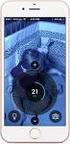 My Cloud Seria Pro Podręcznik użytkownika My Cloud PR2100 My Cloud PR4100 Serwis i pomoc techniczna WD W razie wystąpienia problemów prosimy o skontaktowanie się z nami, abyśmy mogli podjąć próbę rozwiązania
My Cloud Seria Pro Podręcznik użytkownika My Cloud PR2100 My Cloud PR4100 Serwis i pomoc techniczna WD W razie wystąpienia problemów prosimy o skontaktowanie się z nami, abyśmy mogli podjąć próbę rozwiązania
Aktualizacja oprogramowania sprzętowego bezprzewodowych pilotów zdalnego sterowania WR-R10
 Aktualizacja oprogramowania sprzętowego bezprzewodowych pilotów zdalnego sterowania WR-R10 Dziękujemy za wybór produktu Nikon. W niniejszej instrukcji opisano sposób aktualizacji oprogramowania sprzętowego
Aktualizacja oprogramowania sprzętowego bezprzewodowych pilotów zdalnego sterowania WR-R10 Dziękujemy za wybór produktu Nikon. W niniejszej instrukcji opisano sposób aktualizacji oprogramowania sprzętowego
NSA GB HDD. Skrócona instrukcja obsługi. 1-wnękowy serwer mediów. Domyślne dane logowania. Adres WWW: nsa310 Hasło: 1234
 NSA310 + 500 GB HDD 1-wnękowy serwer mediów Domyślne dane logowania Adres WWW: nsa310 Hasło: 1234 Skrócona instrukcja obsługi Wersja oprogramowania 4.22 Wydanie 2, 1/2012 Gdzie znaleźć certyfikaty zgodności:
NSA310 + 500 GB HDD 1-wnękowy serwer mediów Domyślne dane logowania Adres WWW: nsa310 Hasło: 1234 Skrócona instrukcja obsługi Wersja oprogramowania 4.22 Wydanie 2, 1/2012 Gdzie znaleźć certyfikaty zgodności:
Aktualizacja oprogramowania sprzętowego bezprzewodowych pilotów zdalnego sterowania WR-1/WR-R10
 Aktualizacja oprogramowania sprzętowego bezprzewodowych pilotów zdalnego sterowania WR-1/WR-R10 Dziękujemy za wybór produktu Nikon. W tej instrukcji opisano sposób aktualizacji oprogramowania sprzętowego
Aktualizacja oprogramowania sprzętowego bezprzewodowych pilotów zdalnego sterowania WR-1/WR-R10 Dziękujemy za wybór produktu Nikon. W tej instrukcji opisano sposób aktualizacji oprogramowania sprzętowego
Połączenia. Obsługiwane systemy operacyjne. Instalowanie drukarki przy użyciu dysku CD Oprogramowanie i dokumentacja
 Strona 1 z 6 Połączenia Obsługiwane systemy operacyjne Korzystając z dysku CD z oprogramowaniem, można zainstalować oprogramowanie drukarki w następujących systemach operacyjnych: Windows 8.1 Windows Server
Strona 1 z 6 Połączenia Obsługiwane systemy operacyjne Korzystając z dysku CD z oprogramowaniem, można zainstalować oprogramowanie drukarki w następujących systemach operacyjnych: Windows 8.1 Windows Server
Aktualizacja oprogramowania sprzętowego przekaźnika bezprzewodowego WT 7
 Aktualizacja oprogramowania sprzętowego przekaźnika bezprzewodowego WT 7 Dziękujemy za wybór produktu Nikon. W tej instrukcji opisano sposób aktualizacji oprogramowania sprzętowego przekaźnika bezprzewodowego
Aktualizacja oprogramowania sprzętowego przekaźnika bezprzewodowego WT 7 Dziękujemy za wybór produktu Nikon. W tej instrukcji opisano sposób aktualizacji oprogramowania sprzętowego przekaźnika bezprzewodowego
Aplikacja Novell Filr 2.0 Web Szybki start
 Aplikacja Novell Filr 2.0 Web Szybki start Luty 2016 r. Szybki start Niniejszy dokument pomaga zapoznać się z systemem Novell Filr oraz ułatwia zrozumienie najistotniejszych pojęć i zadań. Informacje o
Aplikacja Novell Filr 2.0 Web Szybki start Luty 2016 r. Szybki start Niniejszy dokument pomaga zapoznać się z systemem Novell Filr oraz ułatwia zrozumienie najistotniejszych pojęć i zadań. Informacje o
Aktualizacja oprogramowania sprzętowego cyfrowego aparatu fotograficznego SLR
 Aktualizacja oprogramowania sprzętowego cyfrowego aparatu fotograficznego SLR Dziękujemy za wybór produktu Nikon. W niniejszej instrukcji opisano sposób aktualizacji oprogramowania sprzętowego. Jeśli użytkownik
Aktualizacja oprogramowania sprzętowego cyfrowego aparatu fotograficznego SLR Dziękujemy za wybór produktu Nikon. W niniejszej instrukcji opisano sposób aktualizacji oprogramowania sprzętowego. Jeśli użytkownik
Uwaga: NIE korzystaj z portów USB oraz PWR jednocześnie. Może to trwale uszkodzić urządzenie ZyWALL.
 ZyWALL P1 Wprowadzenie ZyWALL P1 to sieciowe urządzenie zabezpieczające dla osób pracujących zdalnie Ten przewodnik pokazuje, jak skonfigurować ZyWALL do pracy w Internecie i z połączeniem VPN Zapoznaj
ZyWALL P1 Wprowadzenie ZyWALL P1 to sieciowe urządzenie zabezpieczające dla osób pracujących zdalnie Ten przewodnik pokazuje, jak skonfigurować ZyWALL do pracy w Internecie i z połączeniem VPN Zapoznaj
Instrukcje dotyczące systemu Windows w przypadku drukarki podłączonej lokalnie
 Strona 1 z 5 Połączenia Instrukcje dotyczące systemu Windows w przypadku drukarki podłączonej lokalnie Przed instalacją oprogramowania drukarki do systemu Windows Drukarka podłączona lokalnie to drukarka
Strona 1 z 5 Połączenia Instrukcje dotyczące systemu Windows w przypadku drukarki podłączonej lokalnie Przed instalacją oprogramowania drukarki do systemu Windows Drukarka podłączona lokalnie to drukarka
My Cloud EX2 Ultra. Magazyn danych z chmurą prywatną. Podręcznik użytkownika
 My Cloud EX2 Ultra Magazyn danych z chmurą prywatną Podręcznik użytkownika Serwis i pomoc techniczna WD W razie wystąpienia problemów prosimy o skontaktowanie się z nami, abyśmy mogli podjąć próbę rozwiązania
My Cloud EX2 Ultra Magazyn danych z chmurą prywatną Podręcznik użytkownika Serwis i pomoc techniczna WD W razie wystąpienia problemów prosimy o skontaktowanie się z nami, abyśmy mogli podjąć próbę rozwiązania
Aktualizacja oprogramowania sprzętowego aparatu fotograficznego
 Aktualizacja oprogramowania sprzętowego aparatu fotograficznego Dziękujemy za wybór produktu Nikon. W niniejszej instrukcji opisano sposób aktualizacji oprogramowania sprzętowego. Jeśli użytkownik nie
Aktualizacja oprogramowania sprzętowego aparatu fotograficznego Dziękujemy za wybór produktu Nikon. W niniejszej instrukcji opisano sposób aktualizacji oprogramowania sprzętowego. Jeśli użytkownik nie
Instrukcja aktualizacji oprogramowania (firmware) serwera DIN2 systemu F&Home RADIO.
 Instrukcja aktualizacji oprogramowania (firmware) serwera DIN2 systemu F&Home RADIO. UWAGA! Niniejsza instrukcja opisuje aktualizację oprogramowania serwera metodą podania firmware na pendrive umieszczonym
Instrukcja aktualizacji oprogramowania (firmware) serwera DIN2 systemu F&Home RADIO. UWAGA! Niniejsza instrukcja opisuje aktualizację oprogramowania serwera metodą podania firmware na pendrive umieszczonym
1 Włącz aparat. Jeśli aktualizujesz oprogramowanie sprzętowe lampy błyskowej,
 Aktualizacja oprogramowania sprzętowego zaawansowanych aparatów z wymiennymi obiektywami Nikon 1, obiektywów 1 NIKKOR oraz akcesoriów do aparatów Nikon 1 Dziękujemy za wybór produktu Nikon. W niniejszej
Aktualizacja oprogramowania sprzętowego zaawansowanych aparatów z wymiennymi obiektywami Nikon 1, obiektywów 1 NIKKOR oraz akcesoriów do aparatów Nikon 1 Dziękujemy za wybór produktu Nikon. W niniejszej
Aktualizacje oprogramowania Instrukcja obsługi
 Aktualizacje oprogramowania Instrukcja obsługi Copyright 2009 Hewlett-Packard Development Company, L.P. Windows jest zastrzeżonym znakiem towarowym firmy Microsoft Corporation, zarejestrowanym w USA. Uwagi
Aktualizacje oprogramowania Instrukcja obsługi Copyright 2009 Hewlett-Packard Development Company, L.P. Windows jest zastrzeżonym znakiem towarowym firmy Microsoft Corporation, zarejestrowanym w USA. Uwagi
Podręcznik użytkownika
 Podręcznik użytkownika AE6000 Bezprzewodowa karta sieciowa USB Mini AC580 z obsługą dwóch pasm a Zawartość Opis produktu Funkcje 1 Instalacja Instalacja 2 Konfiguracja sieci bezprzewodowej Wi-Fi Protected
Podręcznik użytkownika AE6000 Bezprzewodowa karta sieciowa USB Mini AC580 z obsługą dwóch pasm a Zawartość Opis produktu Funkcje 1 Instalacja Instalacja 2 Konfiguracja sieci bezprzewodowej Wi-Fi Protected
Seria wielofunkcyjnych serwerów sieciowych USB
 Seria wielofunkcyjnych serwerów sieciowych USB Przewodnik szybkiej instalacji Wstęp Niniejszy dokument opisuje kroki instalacji i konfiguracji wielofunkcyjnego serwera sieciowego jako serwera urządzenia
Seria wielofunkcyjnych serwerów sieciowych USB Przewodnik szybkiej instalacji Wstęp Niniejszy dokument opisuje kroki instalacji i konfiguracji wielofunkcyjnego serwera sieciowego jako serwera urządzenia
Instrukcja aktualizacji oprogramowania (firmware) serwera DESKTOP 1.0 systemu F&Home RADIO.
 Instrukcja aktualizacji oprogramowania (firmware) serwera DESKTOP 1.0 systemu F&Home RADIO. 1. Upewnij się, że masz serwer w wersji DESKTOP 1.0 jak na zdjęciu powyżej z trzema portami USB na froncie. Opisana
Instrukcja aktualizacji oprogramowania (firmware) serwera DESKTOP 1.0 systemu F&Home RADIO. 1. Upewnij się, że masz serwer w wersji DESKTOP 1.0 jak na zdjęciu powyżej z trzema portami USB na froncie. Opisana
Instalacja. Produkt pokazany na ilustracjach w tej instrukcji to model TD-VG3631. Podłączanie urządzenia
 Instalacja Najpierw uruchom płytę CD, program instalacyjny przeprowadzi cię krok po kroku przez proces konfiguracji urządzenia. W wypadku problemów z uruchomieniem płyty postępuj według poniższej instrukcji.
Instalacja Najpierw uruchom płytę CD, program instalacyjny przeprowadzi cię krok po kroku przez proces konfiguracji urządzenia. W wypadku problemów z uruchomieniem płyty postępuj według poniższej instrukcji.
Przewodnik Google Cloud Print
 Przewodnik Google Cloud Print Wersja 0 POL Definicje oznaczeń W niniejszym podręczniku użytkownika zastosowano następującą konwencję oznaczeń: Informacje mówią o tym, jak należy reagować w danej sytuacji,
Przewodnik Google Cloud Print Wersja 0 POL Definicje oznaczeń W niniejszym podręczniku użytkownika zastosowano następującą konwencję oznaczeń: Informacje mówią o tym, jak należy reagować w danej sytuacji,
Instrukcje dotyczące systemu Windows w przypadku drukarki podłączonej lokalnie
 Strona 1 z 6 Połączenia Instrukcje dotyczące systemu Windows w przypadku drukarki podłączonej lokalnie Uwaga: Przy instalowaniu drukarki podłączonej lokalnie, jeśli dysk CD-ROM Oprogramowanie i dokumentacja
Strona 1 z 6 Połączenia Instrukcje dotyczące systemu Windows w przypadku drukarki podłączonej lokalnie Uwaga: Przy instalowaniu drukarki podłączonej lokalnie, jeśli dysk CD-ROM Oprogramowanie i dokumentacja
Ważne: Przed rozpoczęciem instalowania serwera DP-G321 NALEŻY WYŁACZYĆ zasilanie drukarki.
 Do skonfigurowania urządzenia może posłużyć każda nowoczesna przeglądarka, np. Internet Explorer 6 lub Netscape Navigator 7.0. DP-G321 Bezprzewodowy, wieloportowy serwer wydruków AirPlus G 802.11g / 2.4
Do skonfigurowania urządzenia może posłużyć każda nowoczesna przeglądarka, np. Internet Explorer 6 lub Netscape Navigator 7.0. DP-G321 Bezprzewodowy, wieloportowy serwer wydruków AirPlus G 802.11g / 2.4
EM4590R1 Uniwersalny repeater Wi-Fi z funkcją WPS
 EM4590R1 Uniwersalny repeater Wi-Fi z funkcją WPS 2 POLSKI EM4590R1 - Uniwersalny repeater Wi-Fi z funkcją WPS Spis treści 1.0 Wprowadzenie... 2 1.1 Zawartość opakowania... 2 2.0 Gdzie można umieścić repeater
EM4590R1 Uniwersalny repeater Wi-Fi z funkcją WPS 2 POLSKI EM4590R1 - Uniwersalny repeater Wi-Fi z funkcją WPS Spis treści 1.0 Wprowadzenie... 2 1.1 Zawartość opakowania... 2 2.0 Gdzie można umieścić repeater
Przewodnik Google Cloud Print
 Przewodnik Google Cloud Print Wersja A POL Definicje oznaczeń W tym podręczniku użytkownika zastosowano następujący styl uwag: Uwagi informują o tym, jak należy reagować w danej sytuacji, lub zawierają
Przewodnik Google Cloud Print Wersja A POL Definicje oznaczeń W tym podręczniku użytkownika zastosowano następujący styl uwag: Uwagi informują o tym, jak należy reagować w danej sytuacji, lub zawierają
NPS-520. Serwer druku do urządzeń wielofukcyjnych. Skrócona instrukcja obsługi. Wersja 1.00 Edycja 1 11/2006
 NPS-520 Serwer druku do urządzeń wielofukcyjnych Skrócona instrukcja obsługi Wersja 1.00 Edycja 1 11/2006 Copyright 2006. Wszelkie prawa zastrzeżone. Informacje ogólne POLSKI Urządzenie NPS-520 jest serwerem
NPS-520 Serwer druku do urządzeń wielofukcyjnych Skrócona instrukcja obsługi Wersja 1.00 Edycja 1 11/2006 Copyright 2006. Wszelkie prawa zastrzeżone. Informacje ogólne POLSKI Urządzenie NPS-520 jest serwerem
Podręcznik ustawień Wi-Fi
 Podręcznik ustawień Wi-Fi Połączenie Wi-Fi z drukarką Połączenie z komputerem przez router Wi-Fi Bezpośrednie połączenie z komputerem Połączenie z urządzeniem przenośnym przez router Wi-Fi Połączenie bezpośrednie
Podręcznik ustawień Wi-Fi Połączenie Wi-Fi z drukarką Połączenie z komputerem przez router Wi-Fi Bezpośrednie połączenie z komputerem Połączenie z urządzeniem przenośnym przez router Wi-Fi Połączenie bezpośrednie
DWL-2100AP 802.11g/108Mbps Bezprzewodowy punkt dostępowy D-Link AirPlus XtremeG
 Do skonfigurowania urządzenia może posłużyć każda nowoczesna przeglądarka, np. Internet Explorer 6 lub Netscape Navigator 6.2.3. DWL-2100AP 802.11g/108Mbps Bezprzewodowy punkt dostępowy D-Link AirPlus
Do skonfigurowania urządzenia może posłużyć każda nowoczesna przeglądarka, np. Internet Explorer 6 lub Netscape Navigator 6.2.3. DWL-2100AP 802.11g/108Mbps Bezprzewodowy punkt dostępowy D-Link AirPlus
Połączenia. Instalowanie drukarki lokalnie (Windows) Co to jest drukowanie lokalne?
 Strona 1 z 6 Połączenia Instalowanie drukarki lokalnie (Windows) Uwaga: Jeśli dysk CD Oprogramowanie i dokumentacja nie obejmuje obsługi danego systemu operacyjnego, należy skorzystać z Kreatora dodawania
Strona 1 z 6 Połączenia Instalowanie drukarki lokalnie (Windows) Uwaga: Jeśli dysk CD Oprogramowanie i dokumentacja nie obejmuje obsługi danego systemu operacyjnego, należy skorzystać z Kreatora dodawania
URZĄDZENIE DO BEZPRZEWODOWEGO STRUMIENIOWANIA MULTIMEDIÓW
 URZĄDZENIE DO BEZPRZEWODOWEGO STRUMIENIOWANIA MULTIMEDIÓW Instrukcja szybkiej instalacji DN-70310 1. Prezentacja produktu Dziękujemy za wybranie urządzenia do bezprzewodowego strumieniowania multimediów
URZĄDZENIE DO BEZPRZEWODOWEGO STRUMIENIOWANIA MULTIMEDIÓW Instrukcja szybkiej instalacji DN-70310 1. Prezentacja produktu Dziękujemy za wybranie urządzenia do bezprzewodowego strumieniowania multimediów
Aktualizacja oprogramowania sprzętowego cyfrowego aparatu fotograficznego SLR
 Aktualizacja oprogramowania sprzętowego cyfrowego aparatu fotograficznego SLR Dziękujemy za wybór produktu Nikon. W niniejszej instrukcji opisano sposób aktualizacji oprogramowania sprzętowego. Jeśli użytkownik
Aktualizacja oprogramowania sprzętowego cyfrowego aparatu fotograficznego SLR Dziękujemy za wybór produktu Nikon. W niniejszej instrukcji opisano sposób aktualizacji oprogramowania sprzętowego. Jeśli użytkownik
2014 Electronics For Imaging. Informacje zawarte w niniejszej publikacji podlegają postanowieniom opisanym w dokumencie Uwagi prawne dotyczącym tego
 2014 Electronics For Imaging. Informacje zawarte w niniejszej publikacji podlegają postanowieniom opisanym w dokumencie Uwagi prawne dotyczącym tego produktu. 23 czerwca 2014 Spis treści 3 Spis treści...5
2014 Electronics For Imaging. Informacje zawarte w niniejszej publikacji podlegają postanowieniom opisanym w dokumencie Uwagi prawne dotyczącym tego produktu. 23 czerwca 2014 Spis treści 3 Spis treści...5
Dysk CD (z Oprogramowaniem i Podręcznikiem użytkownika)
 Do skonfigurowania urządzenia może posłużyć każda nowoczesna przeglądarka, np. Internet Explorer 6 lub Netscape Navigator 7.0. DP-G310 Bezprzewodowy serwer wydruków AirPlus G 2,4GHz Przed rozpoczęciem
Do skonfigurowania urządzenia może posłużyć każda nowoczesna przeglądarka, np. Internet Explorer 6 lub Netscape Navigator 7.0. DP-G310 Bezprzewodowy serwer wydruków AirPlus G 2,4GHz Przed rozpoczęciem
IRISPen Air 7. Skrócona instrukcja obsługi. (ios)
 IRISPen Air 7 Skrócona instrukcja obsługi (ios) Niniejsza skrócona instrukcja obsługi pomaga w rozpoczęciu korzystania z urządzenia IRISPen TM Air 7. Zapoznaj się z nią przed przystąpieniem do użytkowania
IRISPen Air 7 Skrócona instrukcja obsługi (ios) Niniejsza skrócona instrukcja obsługi pomaga w rozpoczęciu korzystania z urządzenia IRISPen TM Air 7. Zapoznaj się z nią przed przystąpieniem do użytkowania
Dysk CD (z podręcznikiem użytkownika) Kabel ethernetowy (Kat. 5 UTP)
 Urządzenie można skonfigurować za pomocą każdej nowoczesnej przeglądarki internetowej, np. Internet Explorer 6 lub Netscape Navigator 7. DWL-G810 D-Link AirPlus XtremeG most Ethernet-sieć bezprzewodowa
Urządzenie można skonfigurować za pomocą każdej nowoczesnej przeglądarki internetowej, np. Internet Explorer 6 lub Netscape Navigator 7. DWL-G810 D-Link AirPlus XtremeG most Ethernet-sieć bezprzewodowa
Przewodnik Szybki start
 Używanie usługi Office 365 na telefonie z systemem Android Przewodnik Szybki start Sprawdzanie poczty e-mail Skonfiguruj telefon z systemem Android w celu wysyłania i odbierania poczty za pomocą konta
Używanie usługi Office 365 na telefonie z systemem Android Przewodnik Szybki start Sprawdzanie poczty e-mail Skonfiguruj telefon z systemem Android w celu wysyłania i odbierania poczty za pomocą konta
Fiery Remote Scan. Uruchamianie programu Fiery Remote Scan. Skrzynki pocztowe
 Fiery Remote Scan Program Fiery Remote Scan umożliwia zarządzanie skanowaniem na serwerze Fiery server i drukarce ze zdalnego komputera. Programu Fiery Remote Scan można użyć do wykonania następujących
Fiery Remote Scan Program Fiery Remote Scan umożliwia zarządzanie skanowaniem na serwerze Fiery server i drukarce ze zdalnego komputera. Programu Fiery Remote Scan można użyć do wykonania następujących
Podręcznik Google. Cloud Print. Informacje o usłudze Google Cloud Print. Drukowanie przy użyciu usługi Google. Cloud Print.
 Podręcznik Google Cloud Print Informacje o usłudze Google Cloud Print Drukowanie przy użyciu usługi Google Cloud Print Appendix Spis treści Jak korzystać z tego podręcznika... 2 Symbole użyte w tym podręczniku...
Podręcznik Google Cloud Print Informacje o usłudze Google Cloud Print Drukowanie przy użyciu usługi Google Cloud Print Appendix Spis treści Jak korzystać z tego podręcznika... 2 Symbole użyte w tym podręczniku...
Seria P-661HW-Dx Bezprzewodowy modem ADSL2+ z routerem
 Seria P-661HW-Dx Bezprzewodowy modem ADSL2+ z routerem Skrócona instrukcja obsługi Wersja 3.40 Edycja 1 3/2006-1 - Informacje ogólne Posługując się dołączoną płytą CD lub postępując zgodnie ze wskazówkami
Seria P-661HW-Dx Bezprzewodowy modem ADSL2+ z routerem Skrócona instrukcja obsługi Wersja 3.40 Edycja 1 3/2006-1 - Informacje ogólne Posługując się dołączoną płytą CD lub postępując zgodnie ze wskazówkami
Aktualizacja oprogramowania sprzętowego aparatu fotograficznego
 Aktualizacja oprogramowania sprzętowego aparatu fotograficznego Dziękujemy za wybór produktu Nikon. W niniejszej instrukcji opisano sposób aktualizacji oprogramowania sprzętowego. Jeśli użytkownik nie
Aktualizacja oprogramowania sprzętowego aparatu fotograficznego Dziękujemy za wybór produktu Nikon. W niniejszej instrukcji opisano sposób aktualizacji oprogramowania sprzętowego. Jeśli użytkownik nie
SKRÓCONA INSTRUKCJA OBSŁUGI
 w Konwertowalny tablet SKRÓCONA INSTRUKCJA OBSŁUGI 8085 LKB001X CJB1FH002AQA Spis treści 1 Pierwsze kroki... 1 1.1 Wygląd... 1 1.2 Ładowanie tabletu i klawiatury... 3 1.3 Wkładanie kart microsd i SIM...
w Konwertowalny tablet SKRÓCONA INSTRUKCJA OBSŁUGI 8085 LKB001X CJB1FH002AQA Spis treści 1 Pierwsze kroki... 1 1.1 Wygląd... 1 1.2 Ładowanie tabletu i klawiatury... 3 1.3 Wkładanie kart microsd i SIM...
N150 Router WiFi (N150R)
 Easy, Reliable & Secure Podręcznik instalacji N150 Router WiFi (N150R) Znaki towarowe Nazwy marek i produktów są znakami towarowymi lub zastrzeżonymi znakami towarowymi należącymi do ich prawnych właścicieli.
Easy, Reliable & Secure Podręcznik instalacji N150 Router WiFi (N150R) Znaki towarowe Nazwy marek i produktów są znakami towarowymi lub zastrzeżonymi znakami towarowymi należącymi do ich prawnych właścicieli.
Bezprzewodowy ruter kieszonkowy/punkt dostępowy DWL-G730AP. Dysk CD z Podręcznikiem użytkownika. Kabel ethernetowy kat. 5 UTP
 Urządzenie można skonfigurować za pomocą każdej nowoczesnej przeglądarki internetowej, np. Internet Explorer 6 lub Netscape Navigator 6.2.3. DWL-G730AP Bezprzewodowy ruter kieszonkowy/punkt dostępowy D-Link
Urządzenie można skonfigurować za pomocą każdej nowoczesnej przeglądarki internetowej, np. Internet Explorer 6 lub Netscape Navigator 6.2.3. DWL-G730AP Bezprzewodowy ruter kieszonkowy/punkt dostępowy D-Link
Aktualizacja oprogramowania sprzętowego przekaźnika bezprzewodowego WT 7
 Aktualizacja oprogramowania sprzętowego przekaźnika bezprzewodowego WT 7 Dziękujemy za wybór produktu Nikon. W tej instrukcji opisano sposób aktualizacji oprogramowania sprzętowego przekaźnika bezprzewodowego
Aktualizacja oprogramowania sprzętowego przekaźnika bezprzewodowego WT 7 Dziękujemy za wybór produktu Nikon. W tej instrukcji opisano sposób aktualizacji oprogramowania sprzętowego przekaźnika bezprzewodowego
Aktualizacje oprogramowania Podręcznik użytkownika
 Aktualizacje oprogramowania Podręcznik użytkownika Copyright 2008 Hewlett-Packard Development Company, L.P. Windows jest zastrzeżonym znakiem towarowym firmy Microsoft Corporation, zarejestrowanym w USA.
Aktualizacje oprogramowania Podręcznik użytkownika Copyright 2008 Hewlett-Packard Development Company, L.P. Windows jest zastrzeżonym znakiem towarowym firmy Microsoft Corporation, zarejestrowanym w USA.
Seria wielofunkcyjnych serwerów sieciowych USB
 Seria wielofunkcyjnych serwerów sieciowych USB Przewodnik szybkiej instalacji Wstęp Niniejszy dokument opisuje kroki instalacji i konfiguracji wielofunkcyjnego serwera sieciowego jako serwera urządzenia
Seria wielofunkcyjnych serwerów sieciowych USB Przewodnik szybkiej instalacji Wstęp Niniejszy dokument opisuje kroki instalacji i konfiguracji wielofunkcyjnego serwera sieciowego jako serwera urządzenia
Instrukcje ustawień funkcji zwalniania wydruku
 Instrukcje ustawień funkcji zwalniania wydruku SPIS TREŚCI O INSTRUKCJI........................................................................................ 2 FUNKCJA ZWALNIANIA WYDRUKU......................................................................
Instrukcje ustawień funkcji zwalniania wydruku SPIS TREŚCI O INSTRUKCJI........................................................................................ 2 FUNKCJA ZWALNIANIA WYDRUKU......................................................................
Internetowy serwis Era mail Aplikacja sieci Web
 Internetowy serwis Era mail Aplikacja sieci Web (www.login.eramail.pl) INSTRUKCJA OBSŁUGI Spis treści Internetowy serwis Era mail dostępny przez komputer z podłączeniem do Internetu (aplikacja sieci Web)
Internetowy serwis Era mail Aplikacja sieci Web (www.login.eramail.pl) INSTRUKCJA OBSŁUGI Spis treści Internetowy serwis Era mail dostępny przez komputer z podłączeniem do Internetu (aplikacja sieci Web)
EM8030-EM8031 Adapterów Powerline Mini 500 Mbps
 EM8030-EM8031 Adapterów Powerline Mini 500 Mbps 2 POLSKI EM8030-EM8031 - Adapterów Powerline Mini 500 Mbps Spis treści 1.0 Wprowadzenie... 2 1.1 Zawartość opakowania... 2 2.0 Podłączenie adapterów Powerline
EM8030-EM8031 Adapterów Powerline Mini 500 Mbps 2 POLSKI EM8030-EM8031 - Adapterów Powerline Mini 500 Mbps Spis treści 1.0 Wprowadzenie... 2 1.1 Zawartość opakowania... 2 2.0 Podłączenie adapterów Powerline
Samsung Universal Print Driver Podręcznik użytkownika
 Samsung Universal Print Driver Podręcznik użytkownika wyobraź sobie możliwości Copyright 2009 Samsung Electronics Co., Ltd. Wszelkie prawa zastrzeżone. Ten podręcznik administratora dostarczono tylko w
Samsung Universal Print Driver Podręcznik użytkownika wyobraź sobie możliwości Copyright 2009 Samsung Electronics Co., Ltd. Wszelkie prawa zastrzeżone. Ten podręcznik administratora dostarczono tylko w
Aktualizacja oprogramowania sprzętowego aparatu fotograficznego
 Aktualizacja oprogramowania sprzętowego aparatu fotograficznego Dziękujemy za wybór produktu Nikon. W niniejszej instrukcji opisano sposób aktualizacji oprogramowania sprzętowego. Jeśli użytkownik nie
Aktualizacja oprogramowania sprzętowego aparatu fotograficznego Dziękujemy za wybór produktu Nikon. W niniejszej instrukcji opisano sposób aktualizacji oprogramowania sprzętowego. Jeśli użytkownik nie
IRISPen Air 7. Skrócona instrukcja obsługi. (Android)
 IRISPen Air 7 Skrócona instrukcja obsługi (Android) Niniejsza skrócona instrukcja obsługi pomaga w rozpoczęciu korzystania z urządzenia IRISPen Air TM 7. Zapoznaj się z nią przed przystąpieniem do użytkowania
IRISPen Air 7 Skrócona instrukcja obsługi (Android) Niniejsza skrócona instrukcja obsługi pomaga w rozpoczęciu korzystania z urządzenia IRISPen Air TM 7. Zapoznaj się z nią przed przystąpieniem do użytkowania
EW1015 R3. Adapter USB 2.0 do IDE i SATA
 EW1015 R3 Adapter USB 2.0 do IDE i SATA 2 POLSKI EW1015 R3 - Adapter USB 2.0 do IDE i SATA Spis treści 1.0 Wprowadzenie... 2 1.1 Funkcje i cechy... 2 1.2 Zawartość Opakowanie... 3 1.3 Porty i wskaźnik
EW1015 R3 Adapter USB 2.0 do IDE i SATA 2 POLSKI EW1015 R3 - Adapter USB 2.0 do IDE i SATA Spis treści 1.0 Wprowadzenie... 2 1.1 Funkcje i cechy... 2 1.2 Zawartość Opakowanie... 3 1.3 Porty i wskaźnik
Przewodnik Google Cloud Print
 Przewodnik Google Cloud Print Wersja 0 POL Definicje oznaczeń W tym podręczniku użytkownika zastosowano następującą ikonę: Informacje dotyczą tego, jak należy reagować w danej sytuacji, lub zawierają wskazówki
Przewodnik Google Cloud Print Wersja 0 POL Definicje oznaczeń W tym podręczniku użytkownika zastosowano następującą ikonę: Informacje dotyczą tego, jak należy reagować w danej sytuacji, lub zawierają wskazówki
ZyXEL NBG-415N. Bezprzewodowy router szerokopasmowy 802.11n. Skrócona instrukcja obsługi. Wersja 1.00 10/2006 Edycja 1
 ZyXEL NBG-415N Bezprzewodowy router szerokopasmowy 802.11n Skrócona instrukcja obsługi Wersja 1.00 10/2006 Edycja 1 Copyright 2006 ZyXEL Communications Corporation. Wszystkie prawa zastrzeżone Wprowadzenie
ZyXEL NBG-415N Bezprzewodowy router szerokopasmowy 802.11n Skrócona instrukcja obsługi Wersja 1.00 10/2006 Edycja 1 Copyright 2006 ZyXEL Communications Corporation. Wszystkie prawa zastrzeżone Wprowadzenie
Aktualizacja oprogramowania sprzętowego lampy błyskowej
 Aktualizacja oprogramowania sprzętowego lampy błyskowej Dziękujemy za wybór produktu Nikon. W tej instrukcji opisano sposób aktualizacji oprogramowania sprzętowego lamp błyskowych firmy Nikon. Jeśli nie
Aktualizacja oprogramowania sprzętowego lampy błyskowej Dziękujemy za wybór produktu Nikon. W tej instrukcji opisano sposób aktualizacji oprogramowania sprzętowego lamp błyskowych firmy Nikon. Jeśli nie
Instalacja. Bezprzewodowy punkt dostępowy NETGEAR 802.11ac Model WAC120. Zawartość opakowania
 Znaki towarowe NETGEAR, logo NETGEAR oraz Connect with Innovation są znakami towarowymi oraz/lub zastrzeżonymi znakami towarowymi należącymi do firmy NETGEAR Inc. oraz/lub jej spółek zależnych w USA oraz/lub
Znaki towarowe NETGEAR, logo NETGEAR oraz Connect with Innovation są znakami towarowymi oraz/lub zastrzeżonymi znakami towarowymi należącymi do firmy NETGEAR Inc. oraz/lub jej spółek zależnych w USA oraz/lub
instrukcja instalacji modemu SpeedTouch 605s
 instrukcja instalacji modemu SpeedTouch 605s Spis treści 1. Opis diod kontrolnych i gniazd modemu SpeedTouch 605s... 2 1.1. Opis diod kontrolnych... 2 1.2. Opis gniazd... 3 2. Konfiguracja połączenia przewodowego...
instrukcja instalacji modemu SpeedTouch 605s Spis treści 1. Opis diod kontrolnych i gniazd modemu SpeedTouch 605s... 2 1.1. Opis diod kontrolnych... 2 1.2. Opis gniazd... 3 2. Konfiguracja połączenia przewodowego...
INSTRUKCJA INSTALACJI. Modem Kasda KW 58283
 INSTRUKCJA INSTALACJI Modem Kasda KW 58283 SPIS TREŚCI Wstęp... 3 1. Zestaw instalacyjny... 3 2. Budowa modemu ADSL WiFi... 4 2.1. Przedni panel... 4 2.2. Tylny panel... 5 3. Podłączenie modemu ADSL WiFi...
INSTRUKCJA INSTALACJI Modem Kasda KW 58283 SPIS TREŚCI Wstęp... 3 1. Zestaw instalacyjny... 3 2. Budowa modemu ADSL WiFi... 4 2.1. Przedni panel... 4 2.2. Tylny panel... 5 3. Podłączenie modemu ADSL WiFi...
Skrócona Instrukcja Obsługi Version 1.0. DCS-2120 Bezprzewodowa kamera IP
 Skrócona Instrukcja Obsługi Version 1.0 DCS-2120 Bezprzewodowa kamera IP Wymagania systemowe Wymagania systemowe MS Windows 2000/XP co najmniej 128MB pamięci RAM (zalecane 256MB) sieć bezprzewodowa (802.11b/802.11g)
Skrócona Instrukcja Obsługi Version 1.0 DCS-2120 Bezprzewodowa kamera IP Wymagania systemowe Wymagania systemowe MS Windows 2000/XP co najmniej 128MB pamięci RAM (zalecane 256MB) sieć bezprzewodowa (802.11b/802.11g)
Instrukcja szybkiej instalacji. Przed przystąpieniem do instalacji należy zgromadzić w zasięgu ręki wszystkie potrzebne informacje i urządzenia.
 Instrukcja szybkiej instalacji Do konfiguracji modemu może posłużyć dowolna nowoczesna przeglądarka np. Internet Explorer 6 lub Netscape Navigator 6.2.3. DSL-300T ADSL Modem Przed rozpoczęciem Przed przystąpieniem
Instrukcja szybkiej instalacji Do konfiguracji modemu może posłużyć dowolna nowoczesna przeglądarka np. Internet Explorer 6 lub Netscape Navigator 6.2.3. DSL-300T ADSL Modem Przed rozpoczęciem Przed przystąpieniem
Pierwsze kroki w programie QuarkXPress 10.0.1
 Pierwsze kroki w programie QuarkXPress 10.0.1 SPIS TREŚCI Spis treści Pokrewne dokumenty...3 Wymagania systemowe...4 Wymagania systemowe: Mac OS X...4 Wymagania systemowe: Windows...4 Instalowanie: Mac
Pierwsze kroki w programie QuarkXPress 10.0.1 SPIS TREŚCI Spis treści Pokrewne dokumenty...3 Wymagania systemowe...4 Wymagania systemowe: Mac OS X...4 Wymagania systemowe: Windows...4 Instalowanie: Mac
Aktualizacje oprogramowania Podręcznik użytkownika
 Aktualizacje oprogramowania Podręcznik użytkownika Copyright 2007 Hewlett-Packard Development Company, L.P. Windows jest zastrzeżonym znakiem towarowym firmy Microsoft Corporation, zarejestrowanym w USA.
Aktualizacje oprogramowania Podręcznik użytkownika Copyright 2007 Hewlett-Packard Development Company, L.P. Windows jest zastrzeżonym znakiem towarowym firmy Microsoft Corporation, zarejestrowanym w USA.
Synchronizacja i współdzielenie plików w Internecie. Prezentacja. Instrukcja obsługi aplikacji WEB Manager plików
 Synchronizacja i współdzielenie plików w Internecie Prezentacja Instrukcja obsługi aplikacji WEB Manager plików 1 Cel instrukcji 1. Zapoznajesz się z instrukcją obsługi aplikacji internetowej File Nebula
Synchronizacja i współdzielenie plików w Internecie Prezentacja Instrukcja obsługi aplikacji WEB Manager plików 1 Cel instrukcji 1. Zapoznajesz się z instrukcją obsługi aplikacji internetowej File Nebula
Kamera Domu Inteligentnego. Instrukcja instalacji
 Kamera Domu Inteligentnego Instrukcja instalacji 1 Spis treści 1.Wprowadzenie... 3 2.Wymagania sprzętowe... 3 3.Specyfikacja techniczna... 3 4.Schemat urządzenia... 4 5.Instalacja urządzenia... 4 6.Instalacja
Kamera Domu Inteligentnego Instrukcja instalacji 1 Spis treści 1.Wprowadzenie... 3 2.Wymagania sprzętowe... 3 3.Specyfikacja techniczna... 3 4.Schemat urządzenia... 4 5.Instalacja urządzenia... 4 6.Instalacja
SKRó CONA INSTRUKCJA OBSŁUGI
 SKRó CONA INSTRUKCJA OBSŁUGI dla systemu Windows Vista SPIS TREśCI Rozdział 1: WYMAGANIA SYSTEMOWE...1 Rozdział 2: INSTALACJA OPROGRAMOWANIA DRUKARKI W SYSTEMIE WINDOWS...2 Instalowanie oprogramowania
SKRó CONA INSTRUKCJA OBSŁUGI dla systemu Windows Vista SPIS TREśCI Rozdział 1: WYMAGANIA SYSTEMOWE...1 Rozdział 2: INSTALACJA OPROGRAMOWANIA DRUKARKI W SYSTEMIE WINDOWS...2 Instalowanie oprogramowania
Aktualizacja oprogramowania sprzętowego cyfrowego aparatu fotograficznego SLR
 Aktualizacja oprogramowania sprzętowego cyfrowego aparatu fotograficznego SLR Dziękujemy za wybór produktu Nikon. W niniejszej instrukcji opisano sposób aktualizacji oprogramowania sprzętowego. Jeśli użytkownik
Aktualizacja oprogramowania sprzętowego cyfrowego aparatu fotograficznego SLR Dziękujemy za wybór produktu Nikon. W niniejszej instrukcji opisano sposób aktualizacji oprogramowania sprzętowego. Jeśli użytkownik
Podręcznik instalacji oprogramowania
 Podręcznik instalacji oprogramowania W tym podręczniku opisano, jako zainstalować oprogramowanie w przypadku drukarek podłączanych przez USB lub sieć. Połączenie sieciowe jest niedostępne w przypadku modeli
Podręcznik instalacji oprogramowania W tym podręczniku opisano, jako zainstalować oprogramowanie w przypadku drukarek podłączanych przez USB lub sieć. Połączenie sieciowe jest niedostępne w przypadku modeli
Przewodnik Google Cloud Print
 Przewodnik Google Cloud Print Wersja B POL Definicje oznaczeń W tym podręczniku użytkownika zastosowano następujący styl uwag: Uwagi informują o tym, jak należy reagować w danej sytuacji, lub zawierają
Przewodnik Google Cloud Print Wersja B POL Definicje oznaczeń W tym podręczniku użytkownika zastosowano następujący styl uwag: Uwagi informują o tym, jak należy reagować w danej sytuacji, lub zawierają
IBM SPSS Statistics Wersja 24. Windows Instrukcja instalacji (licencja wielokrotna) IBM
 IBM SPSS Statistics Wersja 24 Windows Instrukcja instalacji (licencja wielokrotna) IBM Spis treści Instrukcja instalacji.......... 1 Wymagania systemowe........... 1 Instalowanie produktu............
IBM SPSS Statistics Wersja 24 Windows Instrukcja instalacji (licencja wielokrotna) IBM Spis treści Instrukcja instalacji.......... 1 Wymagania systemowe........... 1 Instalowanie produktu............
IBM SPSS Statistics Version 22. Windows - Instrukcja instalacji (licencja wielokrotna)
 IBM SPSS Statistics Version 22 Windows - Instrukcja instalacji (licencja wielokrotna) Spis treści Instrukcja instalacji.......... 1 Wymagania systemowe........... 1 Instalowanie produktu............ 1
IBM SPSS Statistics Version 22 Windows - Instrukcja instalacji (licencja wielokrotna) Spis treści Instrukcja instalacji.......... 1 Wymagania systemowe........... 1 Instalowanie produktu............ 1
Instrukcja aktualizacji oprogramowania (firmware) serwera DESKTOP 2.0 systemu F&Home RADIO.
 Instrukcja aktualizacji oprogramowania (firmware) serwera DESKTOP 2.0 systemu F&Home RADIO. UWAGA! Niniejsza instrukcja opisuje aktualizację oprogramowania serwera metodą podmiany karty microsd, która
Instrukcja aktualizacji oprogramowania (firmware) serwera DESKTOP 2.0 systemu F&Home RADIO. UWAGA! Niniejsza instrukcja opisuje aktualizację oprogramowania serwera metodą podmiany karty microsd, która
Przewodnik AirPrint. Wersja 0 POL
 Przewodnik AirPrint Wersja 0 POL Definicje oznaczeń W niniejszym podręczniku użytkownika zastosowano następującą ikonę: Informacja Informacje dotyczą tego, jak należy reagować w danej sytuacji, lub zawierają
Przewodnik AirPrint Wersja 0 POL Definicje oznaczeń W niniejszym podręczniku użytkownika zastosowano następującą ikonę: Informacja Informacje dotyczą tego, jak należy reagować w danej sytuacji, lub zawierają
Aktualizacja oprogramowania sprzętowego aparatów bezlusterkowych, obiektywów NIKKOR Z i zgodnych akcesoriów
 Aktualizacja oprogramowania sprzętowego aparatów bezlusterkowych, obiektywów NIKKOR Z i zgodnych akcesoriów Dziękujemy za wybór produktu Nikon. W tej instrukcji opisano sposób aktualizacji oprogramowania
Aktualizacja oprogramowania sprzętowego aparatów bezlusterkowych, obiektywów NIKKOR Z i zgodnych akcesoriów Dziękujemy za wybór produktu Nikon. W tej instrukcji opisano sposób aktualizacji oprogramowania
Motorola Phone Tools. Krótkie wprowadzenie
 Motorola Phone Tools Krótkie wprowadzenie Spis treści Minimalne wymagania... 2 Przed instalacją Motorola Phone Tools... 3 Instalowanie Motorola Phone Tools... 4 Instalacja i konfiguracja urządzenia przenośnego...
Motorola Phone Tools Krótkie wprowadzenie Spis treści Minimalne wymagania... 2 Przed instalacją Motorola Phone Tools... 3 Instalowanie Motorola Phone Tools... 4 Instalacja i konfiguracja urządzenia przenośnego...
Podręcznik instalacji punktu dostępowego Wi-Fi Powerline 500 XWNB5201
 Podręcznik instalacji punktu dostępowego Wi-Fi Powerline 500 XWNB5201 Pomoc techniczna Dziękujemy za wybranie produktu firmy NETGEAR. Po zainstalowaniu urządzenia odszukaj jego numer seryjny na etykiecie
Podręcznik instalacji punktu dostępowego Wi-Fi Powerline 500 XWNB5201 Pomoc techniczna Dziękujemy za wybranie produktu firmy NETGEAR. Po zainstalowaniu urządzenia odszukaj jego numer seryjny na etykiecie
Eura-Tech. Instrukcja Obsługi Aplikacji Mobilnej
 Eura-Tech Instrukcja Obsługi Aplikacji Mobilnej Pobieranie aplikacji Przed rozpoczęciem ustawiania kamery IP, pobierz i zainstaluj aplikację Eura Cam. W sklepie Google Play wyszukaj aplikację EuraCam Funkcjonalność
Eura-Tech Instrukcja Obsługi Aplikacji Mobilnej Pobieranie aplikacji Przed rozpoczęciem ustawiania kamery IP, pobierz i zainstaluj aplikację Eura Cam. W sklepie Google Play wyszukaj aplikację EuraCam Funkcjonalność
EW1085R3. MICRO Adapter Bluetooth USB
 EW1085R3 MICRO Adapter Bluetooth USB MICRO Adapter Bluetooth USB EW1085 Spis treści EW1085R3... 1 MICRO Adapter Bluetooth USB... 1 1.0 Wprowadzenie... 2 1.1 Funkcje i właściwości... 2 1.2 Zawartość opakowania...
EW1085R3 MICRO Adapter Bluetooth USB MICRO Adapter Bluetooth USB EW1085 Spis treści EW1085R3... 1 MICRO Adapter Bluetooth USB... 1 1.0 Wprowadzenie... 2 1.1 Funkcje i właściwości... 2 1.2 Zawartość opakowania...
Kancelaria Prawna.WEB - POMOC
 Kancelaria Prawna.WEB - POMOC I Kancelaria Prawna.WEB Spis treści Część I Wprowadzenie 1 Część II Wymagania systemowe 1 Część III Instalacja KP.WEB 9 1 Konfiguracja... dostępu do dokumentów 11 Część IV
Kancelaria Prawna.WEB - POMOC I Kancelaria Prawna.WEB Spis treści Część I Wprowadzenie 1 Część II Wymagania systemowe 1 Część III Instalacja KP.WEB 9 1 Konfiguracja... dostępu do dokumentów 11 Część IV
Spisz na kartce dane sieci Wi-Fi, którą będzie generował router: nazwę sieci SSID oraz hasło do sieci WIFI KEY.
 ROUTER HUAWEI E5220 Zapoznaj się z instrukcją obsługi routera Huawei E5220 dołączoną do opakowania, przejrzyj wszystkie informacje zawarte w materiałach drukowanych znajdujących się w pudełku z routerem.
ROUTER HUAWEI E5220 Zapoznaj się z instrukcją obsługi routera Huawei E5220 dołączoną do opakowania, przejrzyj wszystkie informacje zawarte w materiałach drukowanych znajdujących się w pudełku z routerem.
Skrócona instrukcja obsługi rejestratorów marki
 Skrócona instrukcja obsługi rejestratorów marki v 1.0, 22-05-2014 1 Spis treści 1. Wprowadzenie do technologii HD-CVI...3 2. Pierwsze uruchomienie...3 3. Logowanie i przegląd menu rejestratora...4 4. Ustawienia
Skrócona instrukcja obsługi rejestratorów marki v 1.0, 22-05-2014 1 Spis treści 1. Wprowadzenie do technologii HD-CVI...3 2. Pierwsze uruchomienie...3 3. Logowanie i przegląd menu rejestratora...4 4. Ustawienia
INSTRUKCJA INSTALACJI. Modem Technicolor CGA 4233
 INSTRUKCJA INSTALACJI Modem Technicolor CGA 4233 SPIS TREŚCI Wstęp... 3 1. Zestaw instalacyjny... 3 2. Budowa modemu kablowego... 4 2.1. Przedni panel... 4 2.2. Tylny panel... 5 3. Podłączenie modemu...
INSTRUKCJA INSTALACJI Modem Technicolor CGA 4233 SPIS TREŚCI Wstęp... 3 1. Zestaw instalacyjny... 3 2. Budowa modemu kablowego... 4 2.1. Przedni panel... 4 2.2. Tylny panel... 5 3. Podłączenie modemu...
Drukarki termosublimacyjne
 INK JET PHOTO IMAGING PREPRESS MEDICAL IMAGING Drukarki termosublimacyjne DS40 DS80 Instrukcja instalacji i ustawienia sterownika drukarki w systemie operacyjnym Windows 2000 i XP Wersja 3.10 Spis treści
INK JET PHOTO IMAGING PREPRESS MEDICAL IMAGING Drukarki termosublimacyjne DS40 DS80 Instrukcja instalacji i ustawienia sterownika drukarki w systemie operacyjnym Windows 2000 i XP Wersja 3.10 Spis treści
Korzystanie z poczty e-mail i Internetu
 Korzystanie z poczty e-mail i Internetu Jesteś nowym użytkownikiem systemu Windows 7? Wiele elementów odpowiada funkcjom znanym z poprzednich wersji systemu Windows, możesz jednak potrzebować pomocy, aby
Korzystanie z poczty e-mail i Internetu Jesteś nowym użytkownikiem systemu Windows 7? Wiele elementów odpowiada funkcjom znanym z poprzednich wersji systemu Windows, możesz jednak potrzebować pomocy, aby
Wi-Fi ZTE. instrukcja instalacji
 Wi-Fi ZTE instrukcja instalacji Spis treści 1. zawartość zestawu instalacyjnego...2 2. opis gniazd i przycisków modemu...3 3. opis działania diod modemu...4 4. instalacja modemu Wi-Fi ZTE za pomocą kabla
Wi-Fi ZTE instrukcja instalacji Spis treści 1. zawartość zestawu instalacyjnego...2 2. opis gniazd i przycisków modemu...3 3. opis działania diod modemu...4 4. instalacja modemu Wi-Fi ZTE za pomocą kabla
UNIFON podręcznik użytkownika
 UNIFON podręcznik użytkownika Spis treści: Instrukcja obsługi programu Unifon...2 Instalacja aplikacji Unifon...3 Korzystanie z aplikacji Unifon...6 Test zakończony sukcesem...9 Test zakończony niepowodzeniem...14
UNIFON podręcznik użytkownika Spis treści: Instrukcja obsługi programu Unifon...2 Instalacja aplikacji Unifon...3 Korzystanie z aplikacji Unifon...6 Test zakończony sukcesem...9 Test zakończony niepowodzeniem...14
instrukcja instalacji w systemie Mac OS X
 instrukcja instalacji w systemie Mac OS X modemu USB F@st 800 Twój świat. Cały świat. neostrada tp Spis treści 1. Instalacja sterowników modemu F@st 800... 3 2. Połączenie z Internetem... 6 3. Diagnostyka
instrukcja instalacji w systemie Mac OS X modemu USB F@st 800 Twój świat. Cały świat. neostrada tp Spis treści 1. Instalacja sterowników modemu F@st 800... 3 2. Połączenie z Internetem... 6 3. Diagnostyka
Krok 2 (Mac). Konfigurowanie serwera WD Sentinel (czynność jednorazowa)
 Wprowadzenie Ten dodatek do skróconej instrukcji instalacji zawiera najnowsze informacje o instalowaniu i konfigurowaniu serwera magazynującego dla małych firm WD Sentinel DX4000. Zamieszczone tu informacje
Wprowadzenie Ten dodatek do skróconej instrukcji instalacji zawiera najnowsze informacje o instalowaniu i konfigurowaniu serwera magazynującego dla małych firm WD Sentinel DX4000. Zamieszczone tu informacje
Windows Vista Instrukcja instalacji
 Windows Vista Instrukcja instalacji Zanim będzie można używać maszyny, należy skonfigurować sprzęt i zainstalować sterownik. Proszę przeczytać ten podręcznik szybkiej konfiguracji oraz przewodnik instalacji
Windows Vista Instrukcja instalacji Zanim będzie można używać maszyny, należy skonfigurować sprzęt i zainstalować sterownik. Proszę przeczytać ten podręcznik szybkiej konfiguracji oraz przewodnik instalacji
tel.+ (48)
 Instrukcja System obsługi ilock Instrukcja systemu obsługi ilock e-mail: contact@ilocksystems.com www.ilocksystems.com tel.+ (48) 61 669 06 87 e-mail: contact@ilocksystems.com www.ilocksystems.com Wsparcie
Instrukcja System obsługi ilock Instrukcja systemu obsługi ilock e-mail: contact@ilocksystems.com www.ilocksystems.com tel.+ (48) 61 669 06 87 e-mail: contact@ilocksystems.com www.ilocksystems.com Wsparcie
INSTRUKCJA PODŁĄCZENIA KAMERY IP SERII LV VSS
 INSTRUKCJA PODŁĄCZENIA KAMERY IP SERII LV VSS I. Podłączyć kablem internetowym UTP kamerę do sieci (przez router lub switch) aby ustawić parametry sieci lokalnej. Standardowy kabel internetowym UTP podłączyć
INSTRUKCJA PODŁĄCZENIA KAMERY IP SERII LV VSS I. Podłączyć kablem internetowym UTP kamerę do sieci (przez router lub switch) aby ustawić parametry sieci lokalnej. Standardowy kabel internetowym UTP podłączyć
Podręcznik Wi-Fi Direct
 Podręcznik Wi-Fi Direct Łatwa konfiguracja za pomocą połączenia Wi-Fi Direct Rozwiązywanie problemów Spis treści Jak korzystać z tego podręcznika... 2 Symbole użyte w tym podręczniku... 2 Zastrzeżenia...
Podręcznik Wi-Fi Direct Łatwa konfiguracja za pomocą połączenia Wi-Fi Direct Rozwiązywanie problemów Spis treści Jak korzystać z tego podręcznika... 2 Symbole użyte w tym podręczniku... 2 Zastrzeżenia...
Zawartość opakowania. Inteligentny router Wifi R6250 Podręcznik instalacji
 Znaki towarowe NETGEAR, logo NETGEAR oraz Connect with Innovation są znakami towarowymi oraz/lub zastrzeżonymi znakami towarowymi należącymi do firmy NETGEAR Inc. oraz/lub jej spółek zależnych w USA oraz/lub
Znaki towarowe NETGEAR, logo NETGEAR oraz Connect with Innovation są znakami towarowymi oraz/lub zastrzeżonymi znakami towarowymi należącymi do firmy NETGEAR Inc. oraz/lub jej spółek zależnych w USA oraz/lub
[1/15] Chmury w Internecie. Wady i zalety przechowywania plików w chmurze
![[1/15] Chmury w Internecie. Wady i zalety przechowywania plików w chmurze [1/15] Chmury w Internecie. Wady i zalety przechowywania plików w chmurze](/thumbs/63/48857930.jpg) Chmury w Internecie Nota Materiał powstał w ramach realizacji projektu e-kompetencje bez barier dofinansowanego z Programu Operacyjnego Polska Cyfrowa działanie 3.1 Działania szkoleniowe na rzecz rozwoju
Chmury w Internecie Nota Materiał powstał w ramach realizacji projektu e-kompetencje bez barier dofinansowanego z Programu Operacyjnego Polska Cyfrowa działanie 3.1 Działania szkoleniowe na rzecz rozwoju
Podręcznik AirPrint. Informacje o funkcji AirPrint. Procedura konfiguracji. Drukowanie. Appendix
 Podręcznik AirPrint Informacje o funkcji AirPrint Procedura konfiguracji Drukowanie Appendix Spis treści Jak korzystać z tego podręcznika... 2 Symbole użyte w tym podręczniku... 2 Zastrzeżenia... 2 1.
Podręcznik AirPrint Informacje o funkcji AirPrint Procedura konfiguracji Drukowanie Appendix Spis treści Jak korzystać z tego podręcznika... 2 Symbole użyte w tym podręczniku... 2 Zastrzeżenia... 2 1.
Korzystanie z aplikacji P-touch Transfer Manager
 Korzystanie z aplikacji P-touch Transfer Manager Wersja 0 POL Wprowadzenie Ważna uwaga Treść niniejszego dokumentu i dane techniczne produktu mogą ulegać zmianom bez powiadomienia. Firma Brother zastrzega
Korzystanie z aplikacji P-touch Transfer Manager Wersja 0 POL Wprowadzenie Ważna uwaga Treść niniejszego dokumentu i dane techniczne produktu mogą ulegać zmianom bez powiadomienia. Firma Brother zastrzega
Spis treści. Opis urządzenia. Pierwsze użycie
 Spis treści Opis urządzenia... 1 Pierwsze użycie... 1 Podstawowa obsługa urządzenia... 2 Opis diod LED... 2 Przygotowania do odczytu danych z urządzenia... 2 Proces instalacji... 3 Zmiana domyślnego sterownika
Spis treści Opis urządzenia... 1 Pierwsze użycie... 1 Podstawowa obsługa urządzenia... 2 Opis diod LED... 2 Przygotowania do odczytu danych z urządzenia... 2 Proces instalacji... 3 Zmiana domyślnego sterownika
